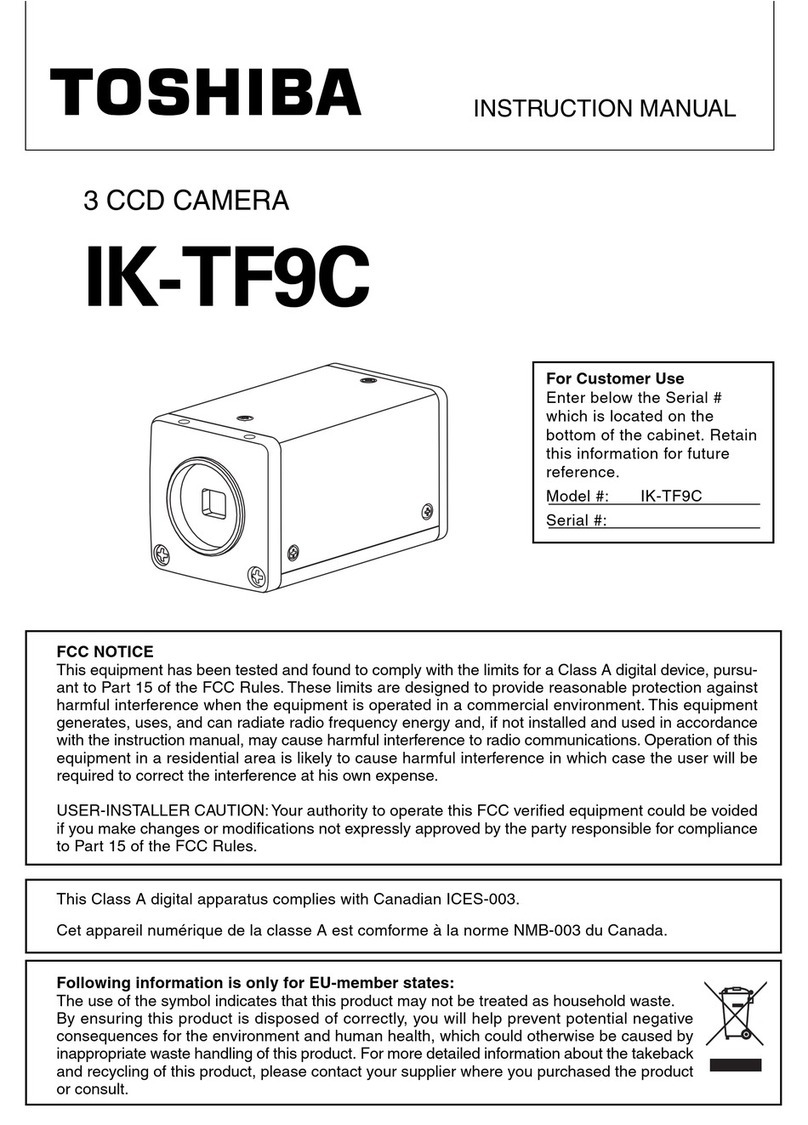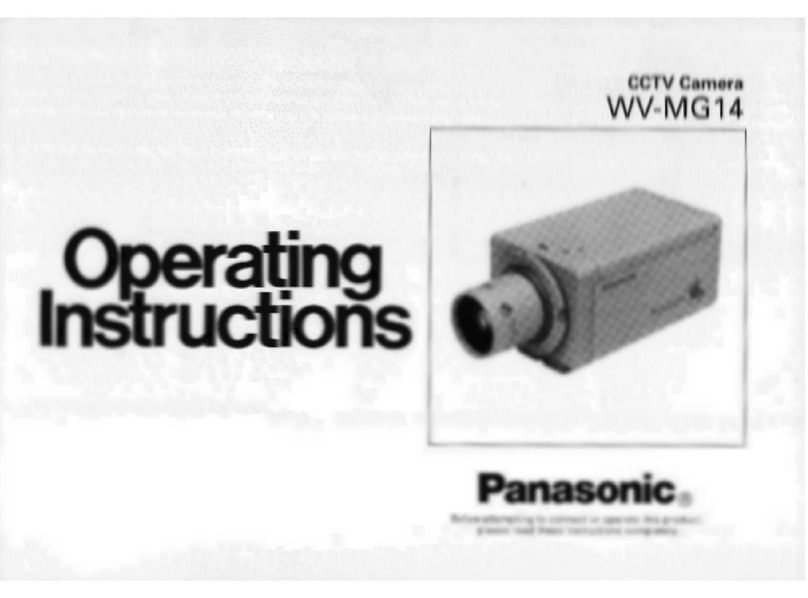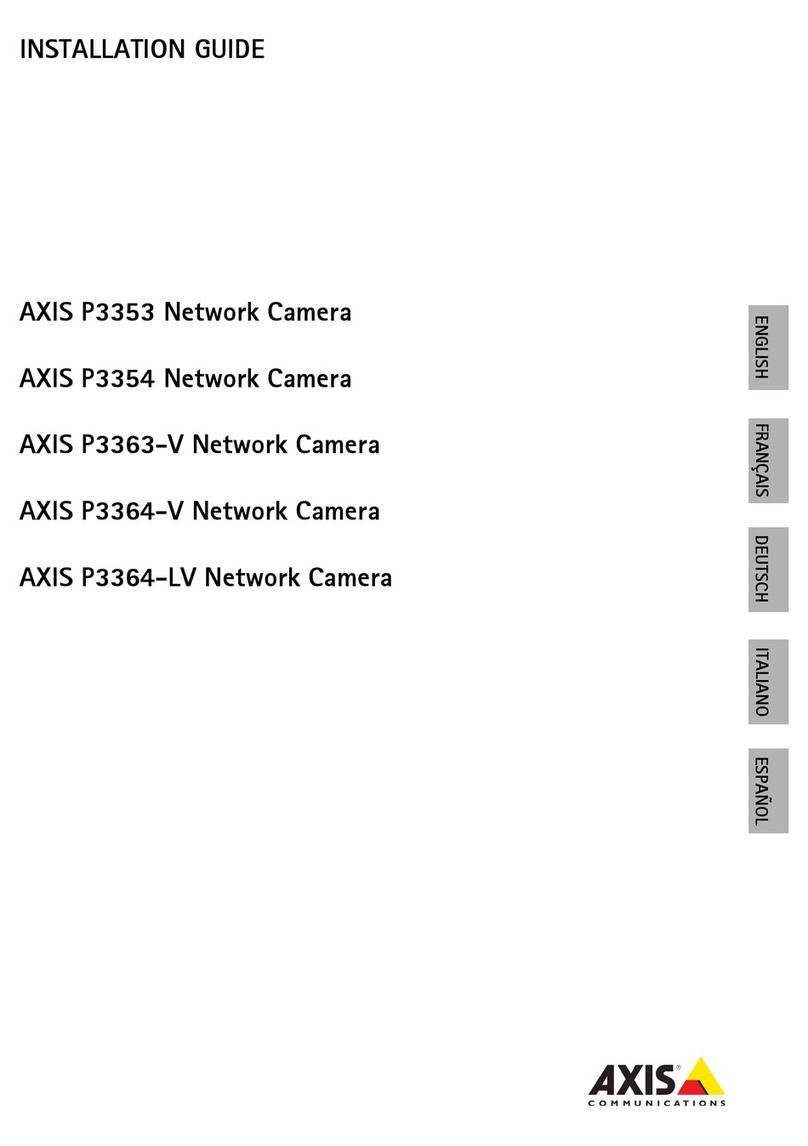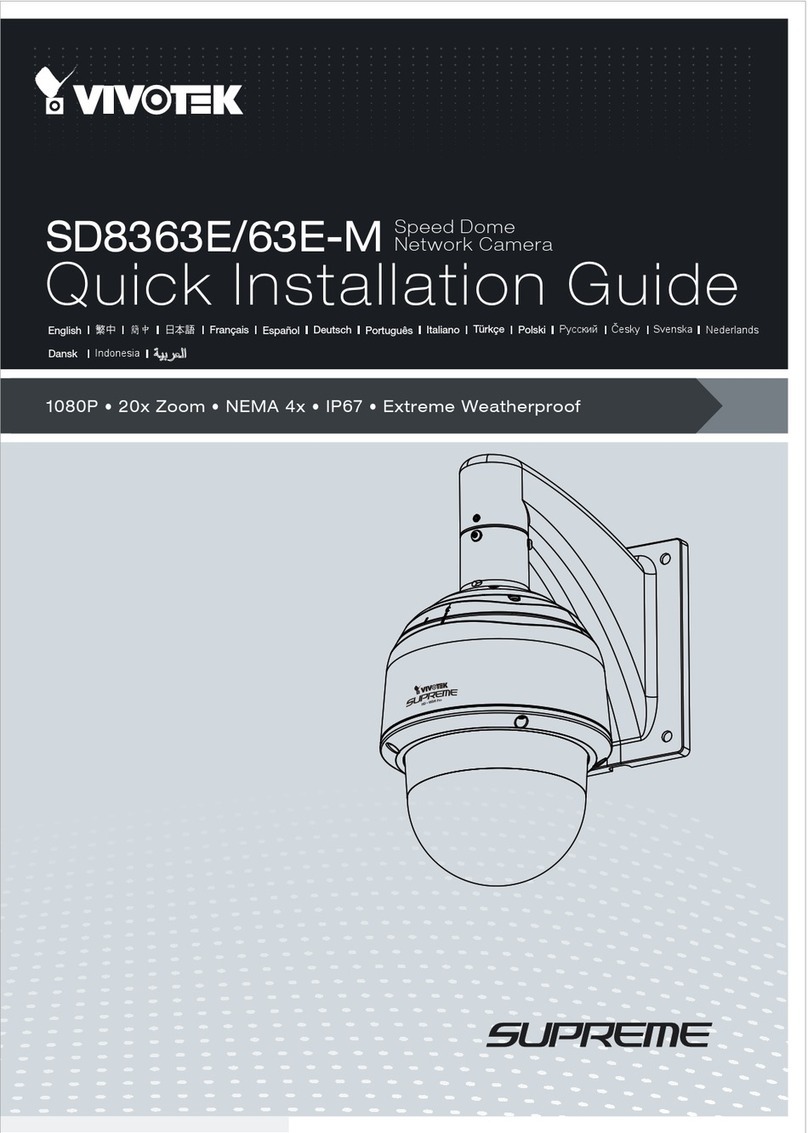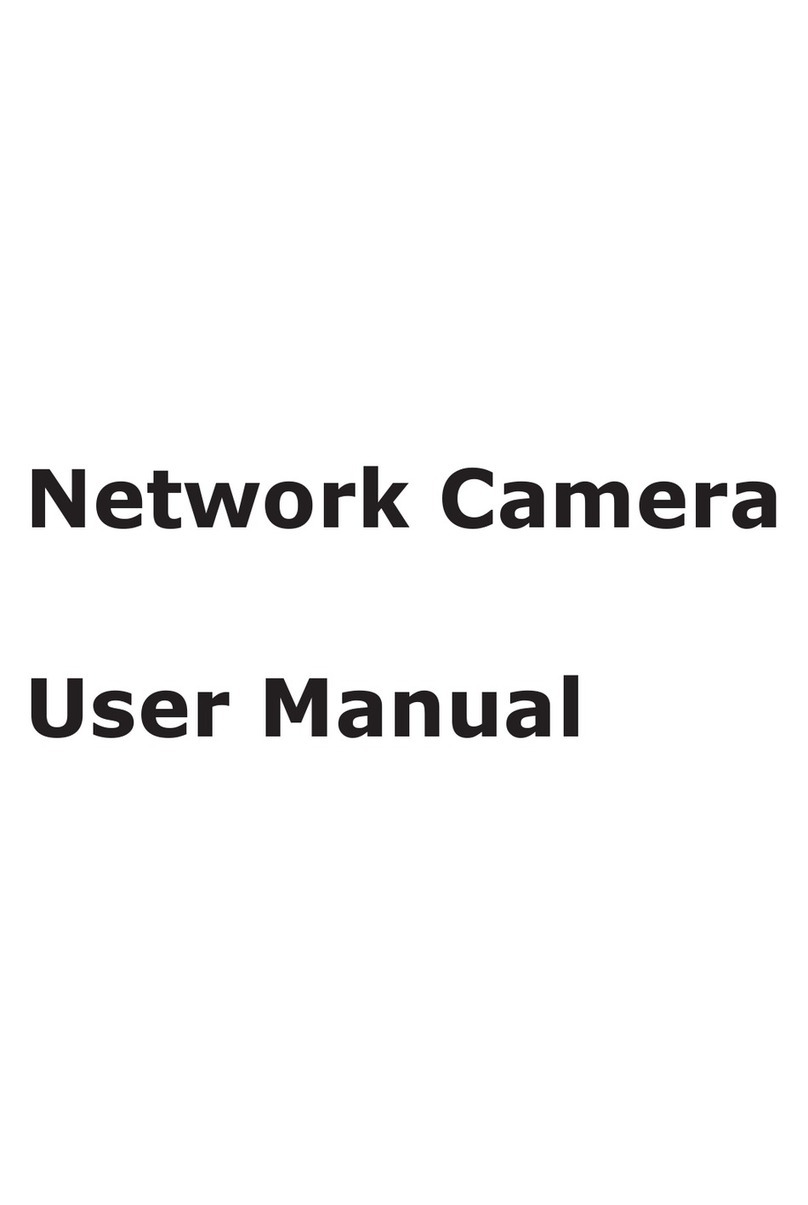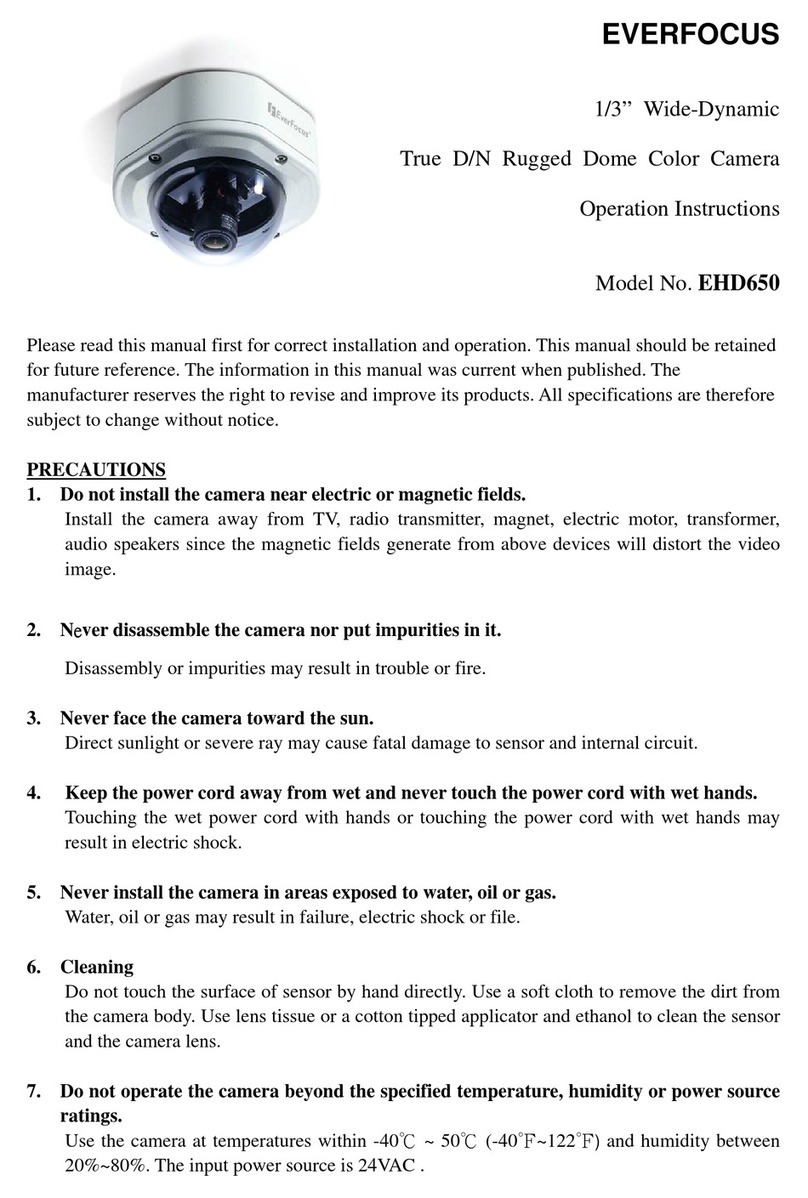Fastrax EDCH-144E/C User manual

1
Montage- und Betriebsanleitung
Fastrax
1/4” Tag/Nacht HighSpeed All-In-One Domekamera
EDCH-144E/C, EDCH-142E/C
Installation and Operating Manual
Fastrax
1/4” Day&Night HighSpeed All-In-One Dome Camera
EDCH-144E/C, EDCH-142E/C
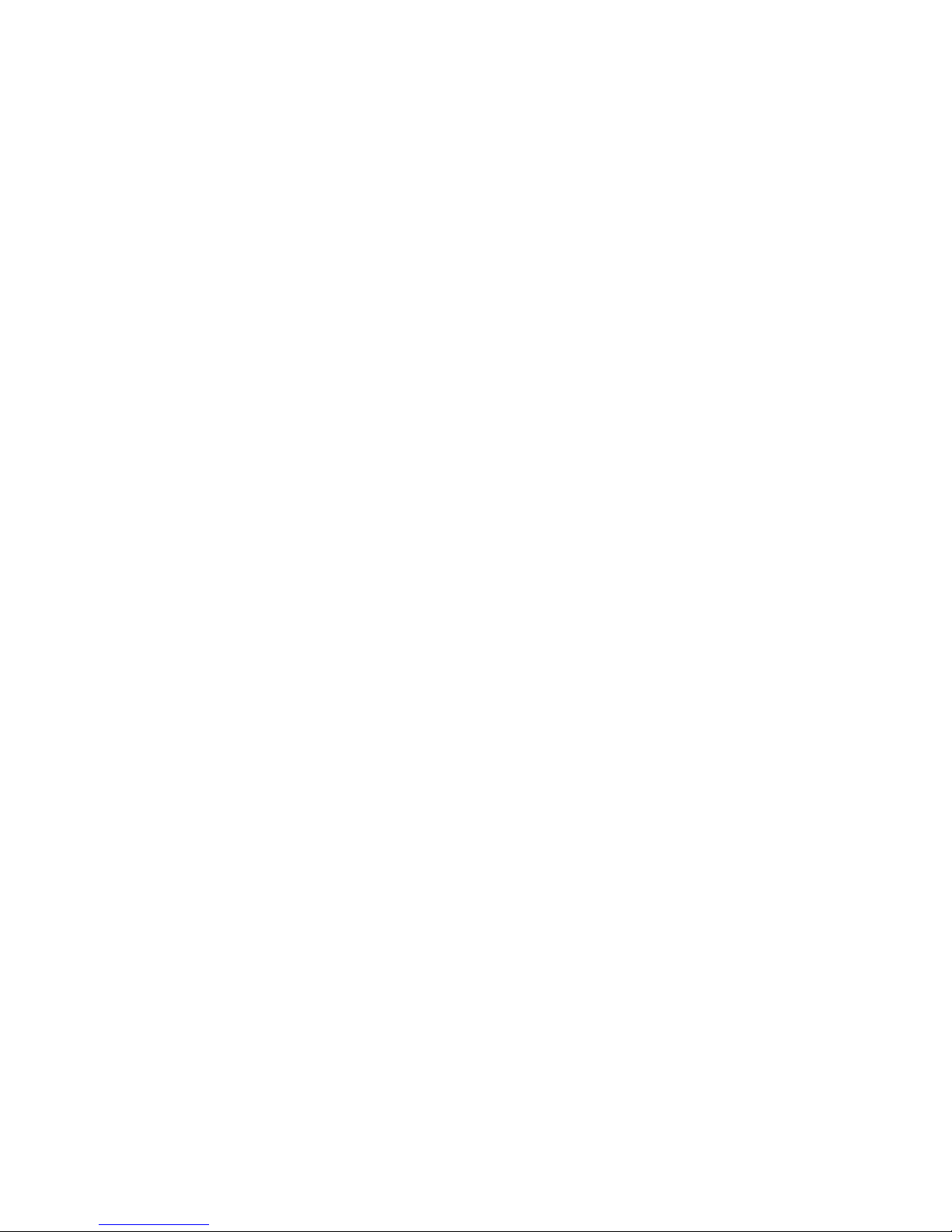
2
Inhalt
Sicherheitshinweise................................................................................................................................................................................................................. 4
1. Einführung................................................................................................................................................................................................................ 4
1.1 Funktionen ............................................................................................................................................................................................................... 4
2. Installation und Konfiguration.................................................................................................................................................................................... 6
2.1 Lieferumfang............................................................................................................................................................................................................ 6
2.2 Installation................................................................................................................................................................................................................ 6
2.3 Grundkonfiguration des Dome-Kamerasystems ........................................................................................................................................................ 6
2.4 Einstellung der Adresse (ID) der Dome-Kamera......................................................................................................................................................... 7
2.5 Einstellung der Adresse (ID) der Dome-Kamera ........................................................................................................................................................ 7
2.6 Einstellung des Protokolls der Dome-Kamera............................................................................................................................................................ 8
2.7 Anschluss................................................................................................................................................................................................................. 9
2.8 Ersteinsatz.............................................................................................................................................................................................................. 10
3. Programmierung und Bedienung ............................................................................................................................................................................ 10
3.1 Auswählen der Dome-Kamera ................................................................................................................................................................................ 10
3.2 Aufrufen des Bildschirmmenüs ............................................................................................................................................................................... 10
3.3 Bedienung des Bildschirmmenüs............................................................................................................................................................................ 11
3.4 Auto Scan............................................................................................................................................................................................................... 11
3.5 Festpositionen (PRESET) ......................................................................................................................................................................................... 12
3.6 Festlegen von Shortcuts für Festpositionen ............................................................................................................................................................. 13
3.7 Tour ....................................................................................................................................................................................................................... 13
3.8 Bereichsabfahrt ...................................................................................................................................................................................................... 14
3.9 Alarm ..................................................................................................................................................................................................................... 15
3.10 Bereichstitel ........................................................................................................................................................................................................... 15
3.11 Geschützte Zone..................................................................................................................................................................................................... 16
3.12 Kamera – 26x Modell.............................................................................................................................................................................................. 17
Fokussteuerung...................................................................................................................................................................................................... 17
Weißabgleich.......................................................................................................................................................................................................... 17
Automatische Belichtungssteuerung....................................................................................................................................................................... 18
Netzsynchronisation ............................................................................................................................................................................................... 18
Nachtaufzeichnungen ............................................................................................................................................................................................. 18
3.13 Kamera – 22x Modell.............................................................................................................................................................................................. 19
Fokussteuerung...................................................................................................................................................................................................... 19
Weißabgleich.......................................................................................................................................................................................................... 19
Automatische Belichtungssteuerung....................................................................................................................................................................... 20
Netzsynchronisation ............................................................................................................................................................................................... 20
Nachtaufzeichnungen ............................................................................................................................................................................................. 21
3.14 Einstellung der Dome-Kamera ................................................................................................................................................................................ 21
Language Setup (Einstellung der Sprachen)............................................................................................................................................................ 21
Home Function Setup (Setzen der Grundeinstellung (Parkfunktion))......................................................................................................................... 22
OSD Display (Bildschirmanzeige) ............................................................................................................................................................................ 22
View Direction (Blickrichtung) ................................................................................................................................................................................. 22
Dome OSD Display (Bildschirmanzeige der Funktionen der Domekamera)............................................................................................................... 23
Area Display (Bereichstitel) ..................................................................................................................................................................................... 23
View Angle Setup (Einstellung des Bildwinkels)....................................................................................................................................................... 23
Panning Range (Schwenkbereich)........................................................................................................................................................................... 23
Flip (Automatisches Umdrehen des Bildes).............................................................................................................................................................. 23
Tilt Over Angle (Bildbereichseinschränkung bei Neigung) ........................................................................................................................................ 23
Initialize Data (Daten initialisieren) .......................................................................................................................................................................... 24
Origin Offset (Ausgangspositions-Anpassung)......................................................................................................................................................... 24
Dome Reset (Zurücksetzen der Einstellungen der Domekamera)............................................................................................................................. 24
System Information (Systeminformationen)............................................................................................................................................................. 24
4. Fehlersuche............................................................................................................................................................................................................ 25
5. Glossar................................................................................................................................................................................................................... 25
6. Tastenkombination ................................................................................................................................................................................................. 26
7. Wandmontage ........................................................................................................................................................................................................ 27
8. Deckenmontage ..................................................................................................................................................................................................... 28
9. Technische Daten ................................................................................................................................................................................................... 29
10. Maßzeichnungen .................................................................................................................................................................................................... 58
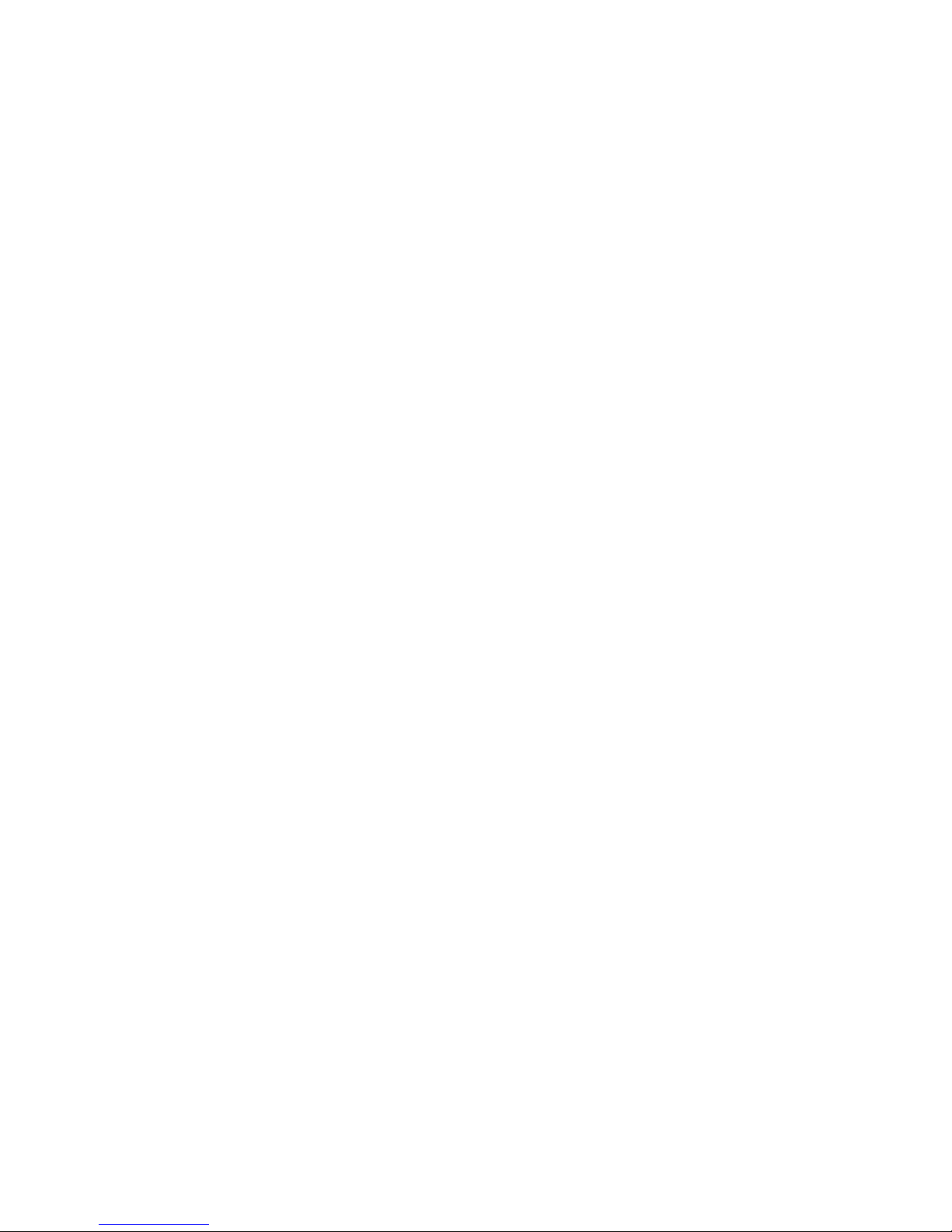
3
Contents
Safety Instructions................................................................................................................................................................................................................. 31
1. Introduction ............................................................................................................................................................................................................ 31
1.1 Features ................................................................................................................................................................................................................. 31
2. Installation and Configuration ................................................................................................................................................................................. 33
2.1 Package Contents................................................................................................................................................................................................... 33
2.2 Installation.............................................................................................................................................................................................................. 33
2.3 Basic Configuration of Dome Camera System ......................................................................................................................................................... 33
2.4 Setting Dome Camera Termination and Fail Safe Bias ............................................................................................................................................. 34
2.5 Setting Dome Camera Address (ID) ......................................................................................................................................................................... 34
2.6 Setting Dome Camera Protocol .............................................................................................................................................................................. 35
2.7 Connections............................................................................................................................................................................................................ 36
2.8 Getting Started ....................................................................................................................................................................................................... 37
3. Program and Operation........................................................................................................................................................................................... 37
3.1 Selecting Dome Camera ......................................................................................................................................................................................... 37
3.2 Accessing On-Screen Menu Utility .......................................................................................................................................................................... 37
3.3 How To Control On-Screen Menu Utility................................................................................................................................................................... 38
3.4 Auto Scan............................................................................................................................................................................................................... 38
3.5 Preset..................................................................................................................................................................................................................... 39
3.6 Shortcut of Preset Program..................................................................................................................................................................................... 40
3.7 Tour ....................................................................................................................................................................................................................... 40
3.8 Pattern ................................................................................................................................................................................................................... 41
3.9 Alarm ..................................................................................................................................................................................................................... 42
3.10 Area Title................................................................................................................................................................................................................ 42
3.11 Privacy Zone........................................................................................................................................................................................................... 43
3.12 Camera – 26x Model .............................................................................................................................................................................................. 44
Focus Control ......................................................................................................................................................................................................... 44
WB Control (White Balance) .................................................................................................................................................................................... 44
AE Control .............................................................................................................................................................................................................. 45
Line Lock Control.................................................................................................................................................................................................... 45
Night Shot Menu..................................................................................................................................................................................................... 45
3.13 Camera – 22x Model .............................................................................................................................................................................................. 46
Focus Control ......................................................................................................................................................................................................... 46
WB Control (White Balance) .................................................................................................................................................................................... 46
AE Control .............................................................................................................................................................................................................. 47
Line Lock Control.................................................................................................................................................................................................... 47
Night Shot Menu..................................................................................................................................................................................................... 48
3.14 Dome Setup............................................................................................................................................................................................................ 48
Language Setup ..................................................................................................................................................................................................... 48
Home Function Setup ............................................................................................................................................................................................. 49
OSD Display Setup.................................................................................................................................................................................................. 49
View Direction ........................................................................................................................................................................................................ 49
Dome OSD Display.................................................................................................................................................................................................. 49
Area Display ........................................................................................................................................................................................................... 50
View Angle Setup.................................................................................................................................................................................................... 50
Panning Range ....................................................................................................................................................................................................... 50
Flip......................................................................................................................................................................................................................... 50
Tilt Over Angle ........................................................................................................................................................................................................ 50
Initialize Data.......................................................................................................................................................................................................... 50
Origin Offset ........................................................................................................................................................................................................... 51
Dome Reset............................................................................................................................................................................................................ 51
System Information ................................................................................................................................................................................................ 51
4. Troubleshooting...................................................................................................................................................................................................... 51
5. Glossary ................................................................................................................................................................................................................. 52
6. Short-Cut Key......................................................................................................................................................................................................... 53
7. Wall Mount ............................................................................................................................................................................................................. 54
8. Ceiling Mount ......................................................................................................................................................................................................... 55
9. Specifications......................................................................................................................................................................................................... 56
10. Dimensional Drawings............................................................................................................................................................................................ 58

4
Sicherheitshinweise / Pflege
• Bevor Sie das System anschließen und in Betrieb nehmen, lesen Sie zuerst diese Sicherheitshinweise und die Betriebsanleitung.
• Bewahren Sie die Betriebsanleitung sorgfältig zur späteren Verwendung auf.
• Inbetriebnahme und Wartung des Systems darf nur durch dafür autorisierte Personen vorgenommen und entsprechend den Installationsanweisungen
- unter Beachtung aller mitgeltenden Normen und Richtlinien - durchgeführt werden.
• Das System darf nie außerhalb der technischen Daten benutzt werden, da es zerstört werden kann.
• Das Gerät gegen Eindringen von Wasser und Feuchtigkeit schützen, dies kann zu dauerhaften Schäden führen. Sollte dennoch Feuchtigkeit eingedrungen
sein, das Gerät nie unter diesen Bedingungen einschalten und zur Überprüfung an eine qualifizierte Servicestelle geben.
• Das Gerät ist vor großer Hitze, Staub und Vibrationseinwirkung zu schützen.
• Das Gerät nur in einem Temperaturbereich von -10°C bis +50°C und einer Luftfeuchtigkeit bis max. 90% betreiben.
• Um das System von der Versorgungsspannung zu trennen, ziehen Sie das Kabel nur am Stecker heraus. Ziehen Sie nie direkt am Kabel.
• Verlegen Sie die Verbindungskabel sorgfältig und stellen Sie sicher, dass die Kabel nicht mechanisch beansprucht, geknickt oder beschädigt werden und
keine Feuchtigkeit eindringen kann.
• Falls Funktionsstörungen auftreten, benachrichtigen Sie bitte Ihren Lieferanten.
• Wartung und Reparaturen sollten nur von autorisiertem Fachpersonal ausgeführt werden. Vor Öffnen des Gehäuses ist eine Netztrennung erforderlich.
• Das Gerät darf nur von qualifiziertem Servicepersonal geöffnet werden. Fremdeingriffe beenden jeden Garantieanspruch.
• Verwenden Sie nur Originalersatzteile und Original-Zubehör von Videor E. Hartig GmbH.
• Zur Reinigung der Gehäuse immer nur ein mildes Haushaltsmittel verwenden. Niemals Verdünner oder Benzin benutzen, dies kann die Oberfläche
dauerhaft schädigen.
HINWEIS: Dies ist ein Gerät der Klasse A. Dieses Gerät kann im Wohnbereich Funktionsstörungen verursachen; in diesem Fall kann vom Betreiber
verlangt werden, angemessene Maßnahmen durchzuführen und dafür aufzukommen.
1. Einführung
1.1 Funktionen
Die Domekamera und das Bediengerät und stellen die Bausteine für beliebige Überwachungs- und Sicherheitssysteme dar. Durch Einsatz mehrerer Bedien-
geräte und mehrerer Domekameras ist keine Räumlichkeit zu groß für eine Überwachung. Die erweiterbare und flexible Architektur erleichtert den Einsatz von
Fernsteuerungsfunktionen für eine Vielzahl externer Schaltgeräte wie Multiplexer und digitale Videorekorder (DVR).
• Vandalismusgeschützte wetterfeste Domekamera
• EDCH-144E/C: 26-fach Zoom-Objektiv mit 12-fach Digitalzoom
EDCH-142E/C: 22-fach Zoom-Objektiv mit 11-fach Digitalzoom
• Objektiv – EDCH-144E/C: F1,6/3,5-91mm
EDCH-142E/C: F1,6/3,9-85,8mm
• Schwenkbarer IR Sperrfilter
• High und Low Speed Shutter
• 80 Presets
• 2 Bereichsabfahrten (Pattern)
• 4 Autopan-Bereiche
• 4 Touren
• Digital Flip
• Dynamische Fensterausblendung (max. 8 Bereiche)
• RS-485 Schnittstelle
• Betriebsspannung 18 bis 30VAC, 50/60Hz
• Außengehäuse mir klarer Kuppel
• Serienmäßig mit Heizung, Lüfter und Sonnendach
• Schuzart IP65

5
Typical System Configuration
<Sensor>
oder
bis zu 99 DVRs
bis zu 255 Multiplexer
Alarmeingang
(bis zu 4)
Alarm-
ausgang <Blinklicht>
Verbindungsboxbis zu 32 Kameras
Bediengerät
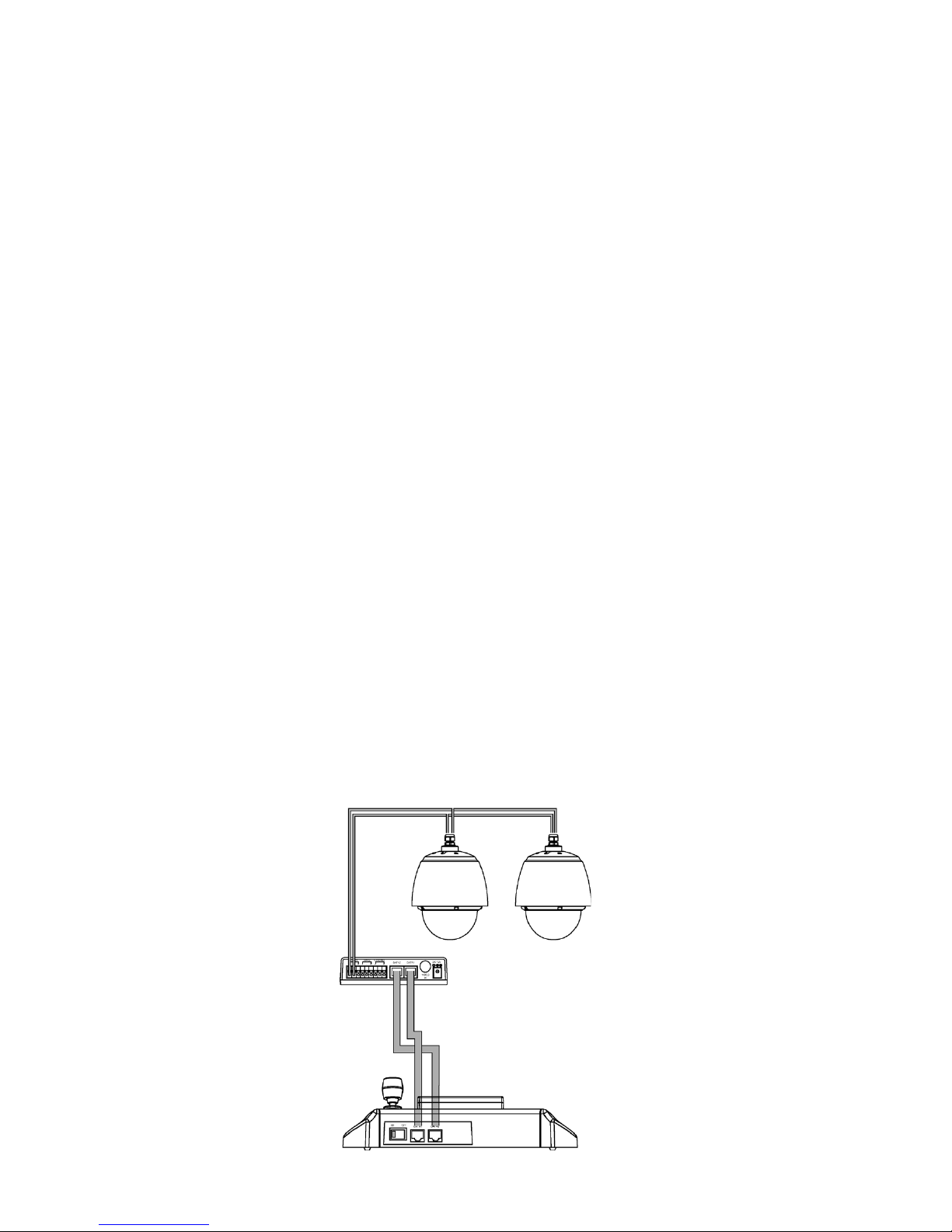
6
2. Installation und Konfiguration
2.1 Lieferumfang
Das vollständig integrierte AIO-Design (All In One) ist ein kompaktes, kleines, verstärktes Dome-Kameragehäuse.
Das Gehäuse besteht aus Aluminium, Stahl und Kunststoff. Das Gehäuse wurde sowohl für Wand- als auch für Deckenmontage entwickelt.
Gegenüber Staub und Feuchtigkeit erfüllt das Gehäuse den Schutzstandard IP66.
Dieses Gehäuse besitzt einen Lüfter und eine Heizvorrichtung, die thermostatisch gesteuert werden.
Der Thermostat der Heizung schaltet sich bei 5°C (±5)°C ein bei 15°C (±5)°C wieder aus.
Es ist eine Sonnenblende verfügbar für Anwendungen, bei denen eine direkte Sonneneinstrahlung verhindert werden muss.
1x Domekamera
1x Betriebsanleitung (dieses Dokument)
1x Torx Schlüssel
2.2 Installation
Für die Installation benötigen Sie ein optionales Montagekit für die Wand- bzw. die Deckenmontage.
Das Montagekit für die Wand- bzw. die Deckenmontage muss an einen festen Untergrund wie Hartholz oder Beton angebracht werden, der das Gewicht des
Montagekits sowie der AIO tragen kann.
Bei der Anbringung an Gipswände wird die Verwendung einer festen Rückplatte empfohlen.
1. Entfernen Sie das Schutzpolster und das Klebeband von der Dome-Kamera.
2. Bringen Sie die Befestigungsplatte mit den mitgelieferten selbstschneidenden M8-Schrauben und den Kunststoffdübeln an der Wand an.
(Für die Deckenmontage die mitgelieferten selbstschneidenden M6-Schrauben und die Kunststoffdübel verwenden.)
3. Umwickeln Sie beide Gewinde des Rohrendes zur Abdichtung etwa 20mal mit Teflonband. Verwenden Sie dann ein Silikongummi-Dichtungsmittel zur
Abdichtung des Bereichs, an dem sich das Wand- bzw. Decken-Montagekit und das Rohr treffen.
4. Legen Sie einen Ring Silikon-Dichtmittel um den Flansch des Wand- bzw. Decken-Montagekits, drücken Sie letzteres auf die Oberfläche und achten Sie
dabei auf die korrekte Ausrichtung der Löcher im Montagekit in Bezug auf die Bohrlöcher.
5. Siehe Kapitel 7 und 8.
VORSICHT: Es muss ein Silikon-Dichtmittel verwendet werden, um die Wasserdichtigkeit des Gehäuses sicherzustellen.
2.3 Grundkonfiguration des Dome-Kamerasystems
Grundinstallation
22 AWG UTP Kabel
Verbindungsbox (Vorderseite)

7
Die Installation der Dome-Kamera darf nur von qualifiziertem Personal in Übereinstimmung mit den am Ort der Installation gültigen elektrischen und
mechanischen Bestimmungen erfolgen.
Anordnung der Schalter
2.4 Einstellung von Terminierung und Ausfallsicherung der Dome-Kamera
In jeder Installation muss bei jeweils den ersten und letzten Geräten (Dome-Kamera oder Bediengerät) die Datenleitung durch entsprechende Einstellungen
der DIP-Schalter terminiert werden. Ohne korrekten Kabelabschluss können Signalübertragungsfehler auftreten. Die Gesamtlänge des Datenverbindungska-
bels darf 1,2 km nicht überschreiten.
SW1 1 2 3
EIN Terminiert Ganz nach oben Ganz nach unten
AUS Nicht terminiert AUS AUS
SW1
Einstellung des Kabelabschlusses der Domekamera
Wenn Sie nicht unser Bediengerät verwenden, ist eine Steuerung durch das andere Bediengerät eventuell nicht möglich. In diesem Fall stellen Sie nur an der
dem Bediengerät nächstgelegenen Dome-Kamera die DIP-Schalter 2 und 3 von SW1 auf EIN, um das externe ausfallsichere Netzwerk der RS-485-Leitung
hinzuzufügen.
2.5 Einstellung der Adresse (ID) der Dome-Kamera
Zur Verhinderung von Beschädigungen muss an jeder Dome-Kamera eine eigene Adresse (ID) eingestellt werden. Bei der Installation mehrerer Dome-Kameras
mit einem Multiplexer wird empfohlen, dass als Adresse der Dome-Kamera die Port-Nummer des Multiplexers verwendet wird.
Wenn Sie eine Adresse über 999 verwenden möchten, sollten Sie sich an den Kundendienst wenden.
Beispiel: Port 1 = Dome-Kamera 1, Port 2 = Dome-Kamera 2 ... Port 16 = Dome-Kamera 16. Wenn mehr als 16 Dome-Kameras mit zwei oder mehr
Multiplexern installiert werden, so sollte die folgende Zahl als Adresse der Dome-Kamera verwendet werden: ID des Multiplexers x Nr. des Kamera-
Eingangs am Multiplexer (d. h. wenn Multiplexer-ID = n und Kamera-Eingang = m, dann ID der Dome-Kamera = 16 x (n-1) + m).
Einstellung der Adresse (ID) der Domekamera
Dome ID S2 S1
10 1
20 2
…… …
99 9 9
S2 S1

8
Wenn Sie die Adresse (ID) der Dome-Kamera auf über 99 stellen, drücken Sie die Tasten 2, 5, 0und PRST des Bediengeräts. Dann erscheint das unten
gezeigte Menü FACTORY SETUP (Werkeinstellung).
1. Wählen Sie mit dem Joystick die Option DOME ID.
2. Ändern Sie die Zahl der DOME ID, indem Sie den Joystick nach rechts drücken.
Beispiel: DOME ID = 01XX, (XX ist die am DIP-Schalter eingestellte Zahl): DOME ID = 100+XX
Wenn der DIP-Schalter auf 99 steht, laut die DOME ID = 199
3. Wählen Sie durch Bewegen des Joysticks nach rechts „Save and Exit” (Speichern und Verlassen). Um das Voreinstellungsmenü ohne Abspeichern der
Änderungen zu verlassen, drücken Sie die ESC-Taste.
FACTORY SETUP
DOME ID : 00XX
TOUR DWELL TIME : 02SEC
ANSWER DELAY : 03MSEC
SAVE AND EXIT (ESC TO CANCEL)
TOUR DWELL TIME (Verweildauer bei der Tour) bedeutet die Verweildauer zwischen Stunden.
ANSWER DELAY (Reaktionsverzögerung) bedeutet, dass die Reaktionszeit zwischen der Dome-Kamera und Ihnen sich im Normalzustand nicht zu ändern
braucht.
2.6 Einstellung des Protokolls der Domekamera
Wenn die Dome-Kamera zusammen mit einem Fastrax Bediengerät installiert wird, wählen Sie das Protokoll F2E.
Wenden Sie sich an den Kundendienst, wenn eine Domekamera mit einem anderen Gerät als einem derartigen Keyboard-Controller installiert werden soll.
S3 BAUDRATE
D1 D2 D3
AUS AUS AUS 2400 bps
AUS AUS EIN 4800 bps
AUS EIN AUS 9600 pbs (Werkeinstellung)
AUS EIN EIN 19200 bps
EIN AUS AUS 38400 bps
S4 S3
S4 PROTOKOLL
D1 D2 D3 D4
AUS AUS AUS AUS F2, F2E, Pelco-D, Pelco-P, Ernitec, Philips (Default): Keine Parität
AUS EIN AUS AUS Vicon
AUS AUS EIN AUS Sensormatic RS-485
AUS EIN EIN AUS Dynacolor
AUS AUS AUS EIN F2, F2E, Pelco-D, Pelco-P, Ernitec, Philips: Gleiche Parität
EIN EIN EIN EIN Funktionsmodus Werkeinstellung
HINWEIS: Wenn Sie den DIP-Schalter (S4) auf den Funktionsmodus Werkseinstellung schalten und die Stromzufuhr einschalten, löscht die Dome-
Kamera alle programmierten Daten.
Gehen Sie vorsichtig damit um. Wählen Sie das gewünschte Protokoll mit dem DIP-Schalter (S4) erneut, nachdem die Funktion Werk-
einstellung angewandt wurde.
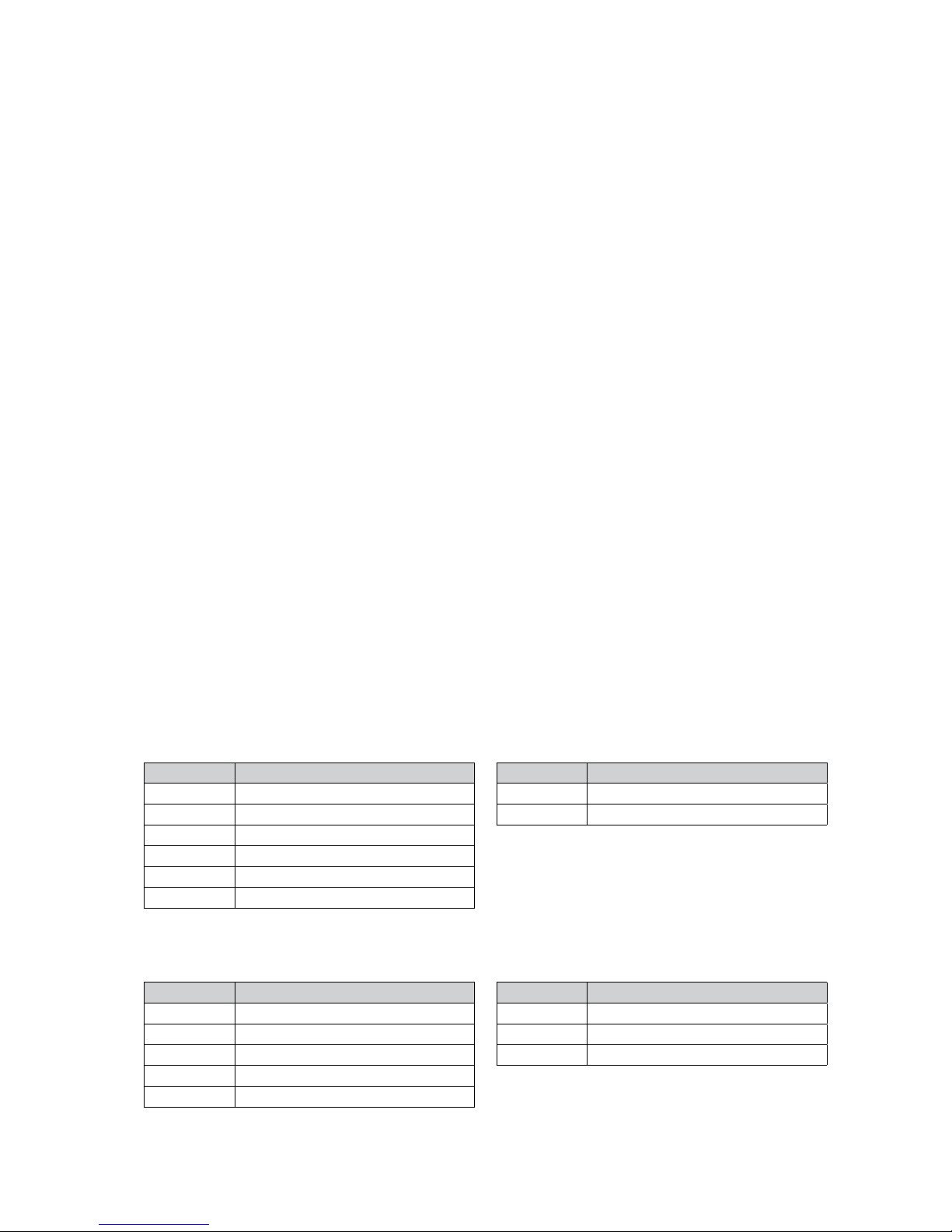
9
2.7 Anschluss
Anschluss 1: AC+ / AC- /G /R- /R+/G
• Anschluss der Spannungsversorgung (AC+ / AC-)
Schließen Sie die Spannungsversorgung (24VAC, 850mA) an die Domekamera an.
Verwenden Sie nur zertifizierte/gelistete Netztrafos der Klasse 2.
• Anschluss an RS-485 Schnittstelle
Die Dome-Kamera kann von einem externen Gerät oder einem Steuersystem wie etwa dem Bediengerät (Keyboard-Controller) über RS-485 Halbduplex-
oder serielle Simplex-Leitungen ferngesteuert werden. Schließen Sie die mit Rx+, Rx- gekennzeichneten Anschlüsse an die Anschlüsse Tx+ und Tx- des
RS-485 Steuersystems an.
Anschluss 2: F+ / F-
• Anschluss der Spannungsversorgung (F+ / F-) für Heizung und Lüftung
Schließen Sie die Spannungsversorgung von 24VAC 2,3A an die Heizung und die Lüftung an.
Verwenden Sie nur zertifizierte/gelistete Netztrafos der Klasse 2.
Anschluss 3: AL1/AL2/AL3/AL4/G
Alarm-Eingang
Sie können externe Geräte anschließen, die der Domekamera externe Ereignisse signalisieren, damit sie auf diese reagiert. Mechanische oder elek
trische Schalter können zwischen die Anschlüsse AL (Alarmeingänge) und G (Masse) geschaltet werden.
Siehe Kapitel 3 unter „Programmierung und Betrieb zur Konfiguration der Alarmeingänge”.
Anschluss 4: COM/NC/NO
Alarm-Ausgang
Die Domekamera kann externe Geräte wie Signalhörner oder Alarmleuchten aktivieren. Schließen Sie das Gerät an die Anschlüsse NC (NO)
(Alarmausgang) und COM (gemeinsamer Mittelabgriff) an. Siehe Kapitel 3 unter „Programmierung und Betrieb zur Konfiguration der Alarmausgänge”.
Anschluss 5: BNC
• Anschluss des Video-Ausgangs
Verbinden Sie den Anschluss Video out (BNC) mit dem Monitor oder dem Video-Eingang.
ANSCHLUSS 1: AC+ / AC- /G /R- /R+/G
Farbe Beschreibung
ROT AC+: AC 24V
ORANGE AC–: AC 24V
GELB G:GND
GRÜN R–
GRAU R+
BLAU G:GND
ANSCHLUSS 2: F+ / F-
Farbe Beschreibung
SCHWARZ F+: AC 24V (HEIZUNG & LÜFTUNG)
BRAUN F–: AC 24V (HEIZUNG & LÜFTUNG)
ANSCHLUSS 3: AL1 / AL2 / AL3 / AL4 / G
Farbe Beschreibung
GRAU AL1: ALARM EINGANG 1
BLAU AL2: ALARM EINGANG 2
GRÜN AL3: ALARM EINGANG 3
GELB AL4: ALARM EINGANG 4
ORANGE G:GND
ANSCHLUSS 4: COM / NC / N0
Farbe Beschreibung
ROT COM: COMMON
BRAUN NC: ALARM AUSGANG
SCHWARZ NO: ALARM AUSGANG
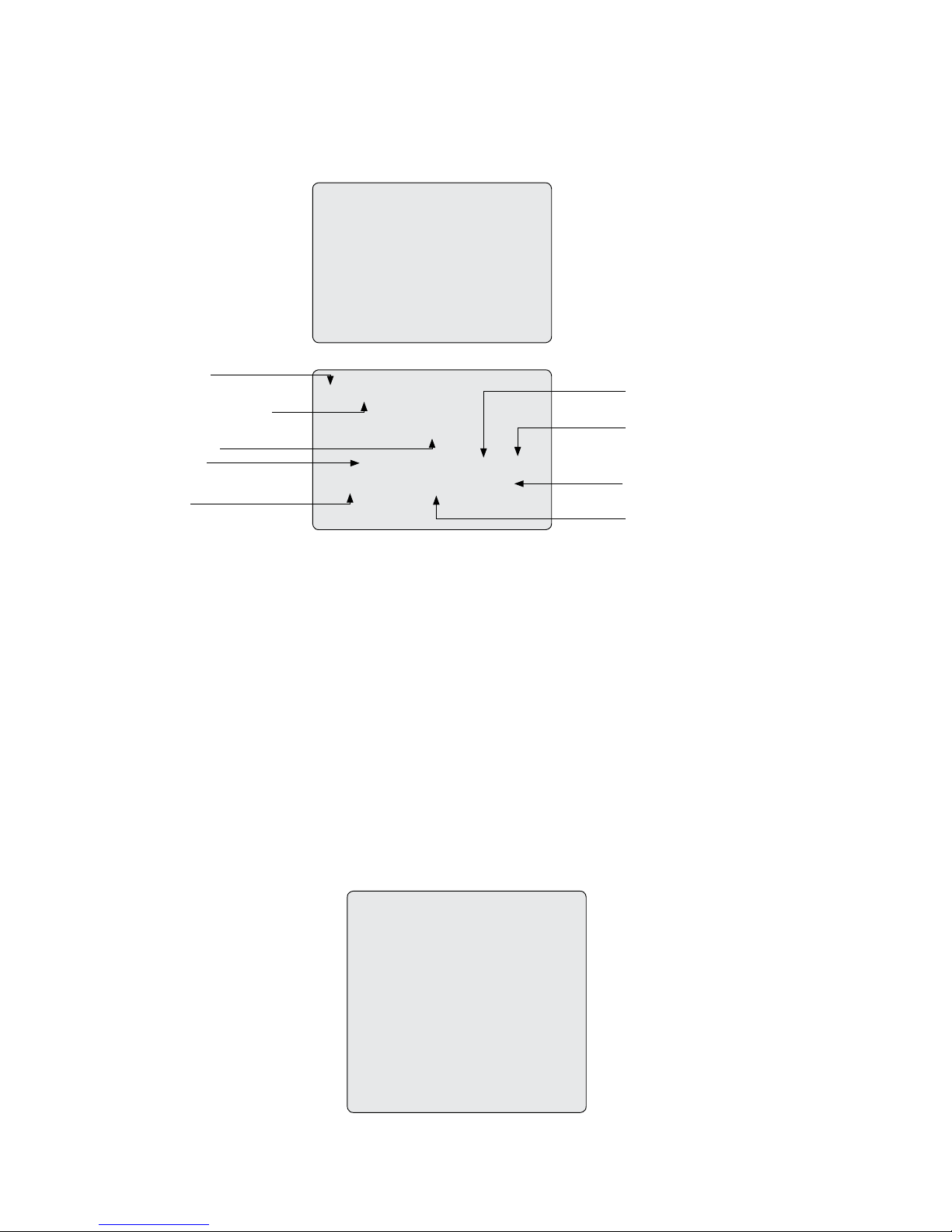
10
2.8 Ersteinsatz
Schalten Sie nach der Installation die Stromversorgung zur Dome-Kamera ein. Die Dome-Kamera startet eine Initialisierungssequenz. Wenn die Konfiguration
erfolgt ist, werden auf dem Keyboard LCD folgende Daten angezeigt:
FASTRAX II E Vx.xxx
CAMERA TYPE xxxx
WAIT DOME SETTING.
INIT TILT ORGIN SET OK
INIT PAN ORGIN SET OK
INIT CAMERA SET OK
001 PRESET
EMPTY DATA !
T001 DOMEID:0001
ALARM:1 W_360.0,090.0
Voreinstellungs-Nr.
Voreinstellungstitel / Bereichstitel
Informationsanzeige
Laufender Befehl
Alarmanzeige
Kameratitel
Kamera-ID
Schwenk- und Neigungswinkel
Ungefähre Blickrichtung
Bildschirmmenü-Elemente
DOME MENU
AUTO SCAN
PRESET
TOUR
PATTERN
ALARM
AREA TITLE
PRIVACY ZONE
CAMERA
DOME SETUP
EXIT(ESC TO EXIT)
3. Programmierung und Bedienung
3.1 Auswählen der Dome-Kamera
Vor der Programmierung oder dem Betrieb einer Dome-Kamera müssen Sie die gewünschte Dome-Kamera auswählen, indem Sie nacheinander die Nr. der
Dome-Kamera und CAM drücken.
Beispiel: Drücken Sie nacheinander die Tasten 1, 0und CAM, um Dome-Kamera 10 auszuwählen. Die ID der ausgewählten Dome-Kamera wird auf dem LCD
des Bediengeräts angezeigt.
3.2 Aufrufen des Bildschirmmenüs
Drücken Sie die Taste MENU auf dem Bediengerät, um das Bildschirmmenü aufzurufen:
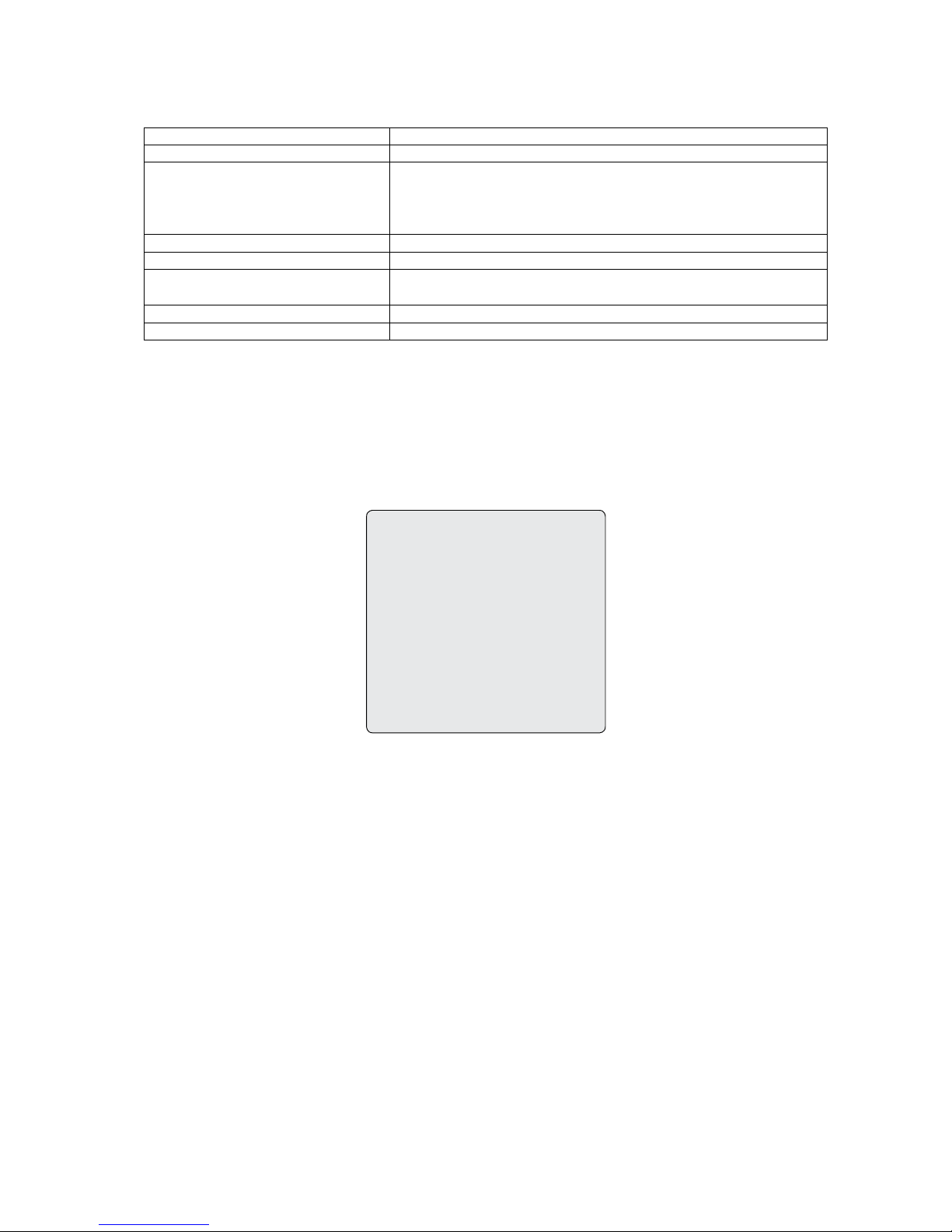
11
3.3 Bedienung des Bildschirmmenüs
Bedienschritt Funktion
MENU Aufrufen des Bildschirmmenüs
Joystick nach links oder rechts
Aufrufen der Untermenüs
Ausführen des Befehls zum Verlassen (ENDE)
Wert ändern
Navigation durch die Menüelemente
Joystick nach oben oder unten Navigation durch die Menüelemente
Joystick nach unten Bearbeiten des Titels beenden. Gleiche Wirkung wie die ENTR-Taste
Drehen des Zoom -Griffs Wert ändern
Im Festpositionsmenü: Titeländerungsmodus aufrufen
CTRL + Joystick PTZ (Pan/Tilt/Zoom)-Steuerung der ausgewählten Kamera
ESC Escape (EXIT)
AUTO SCAN SETUP
SCAN 01 : AUTOSCAN01
SPEED(MODE) : FAST VECTOR
START ANGLE : 127.1, 027.7
END ANGLE : 157.7, 080.7
SCAN DIR. : CCW
SWAP : OFF
SAVE AND EXIT (ESC TO CANCEL)
HOLD DOWN CTRL KEY
WHILE SELECT POSITION.
3.4 Auto Scan (Erster Menüpunkt des Hauptmenüs / Shortcut: SCAN)
Die Auto Scan-Funktion unterstützt bis zu 4 programmierte Bildausschnitte mit benutzerdefinierten Geschwindigkeiten. Führen Sie folgende Schritte zur
Programmierung von Auto Scan durch:
1. Drücken Sie die SCAN-Taste, um das Auto Scan-Menü direkt aufzurufen. Sie können die Auto Scan-Programmierung auch nach Aufruf des Hauptmenüs
mit der MENU-Taste aktivieren. Gehen Sie auf die Auto Scan-Funktion und bewegen Sie den Joystick nach rechts.
2. Wählen Sie durch Bewegen des Joysticks nach links oder rechts eine Auto Scan-Nummer aus.
3. Drehen Sie den Joystick, um einen Titel einzugeben. Durch Drehen des Joysticks können Sie durch die alphanumerischen Zeichen blättern, und durch
Bewegung nach links oder rechts auf die nächste Stelle springen. Drücken Sie die ENTR-Taste oder ziehen Sie den Joystick nach vorn, um die Titel-
eingabe zu beenden.
4. Nach Eingabe des Titels und der Geschwindigkeit wählen Sie mit dem Joystick „STARTWINKEL”. Halten Sie die CTRL/PGM-Taste gedrückt, während Sie
mit dem Joystick die Startposition auswählen. Die momentane Schwenkposition wird angezeigt. Nach Loslassen der CTRL/PGM-Taste wird die
Startposition abgespeichert.
5. Ziehen Sie den Joystick nach vorn, um „ENDWINKEL” auszuwählen. Halten Sie die Ctrl/PGM-Taste gedrückt, während Sie mit dem Joystick die End-
position festlegen. Der Winkel der Endposition sollte größer sein als der der Startposition. Nach Loslassen der Ctrl/PGM-Taste wird die Endposition
abgespeichert.
6. Ziehen Sie den Joystick nach vorn, um den Wert „GESCHWINDIGKEIT” einzustellen. Drehen Sie dann den Joystick im Uhrzeigersinn oder gegen den
Uhrzeigersinn bzw. bewegen Sie den Joystick nach links oder rechts, um die Auto Scan-Geschwindigkeit einzustellen.
7. Wählen Sie „SICHERN-ENDE” durch Bewegen des Joysticks nach rechts. Um das Programm ohne Änderung der Einstellungen zu verlassen, drücken Sie
die ESC-Taste.
HINWEIS: In Verbindung der Tour-Funktion mit Festpositionen und Auto Scan kann eine Kamerafahrt von einer zu einer anderen Festposition mit
einer vorgegebenen Geschwindigkeit eingestellt werden (nur Schwenks).
GESCHWINDIGKEIT: NORMAL1~NOMAL9, VERT. LANGSAM, VERT. SCHNELL
NORMAL1 (LANGSAM) <––> NORMAL9 (SCHNELL)
Der Zoom ist im weiteren Winkel fixiert, und die Daten zur Zoom-Vergrößerung werden nicht angezeigt.
Im Vektor-Modus fährt die Dome-Kamera linear vom Startpunkt bis zum Endpunkt (einschließlich Neigung).
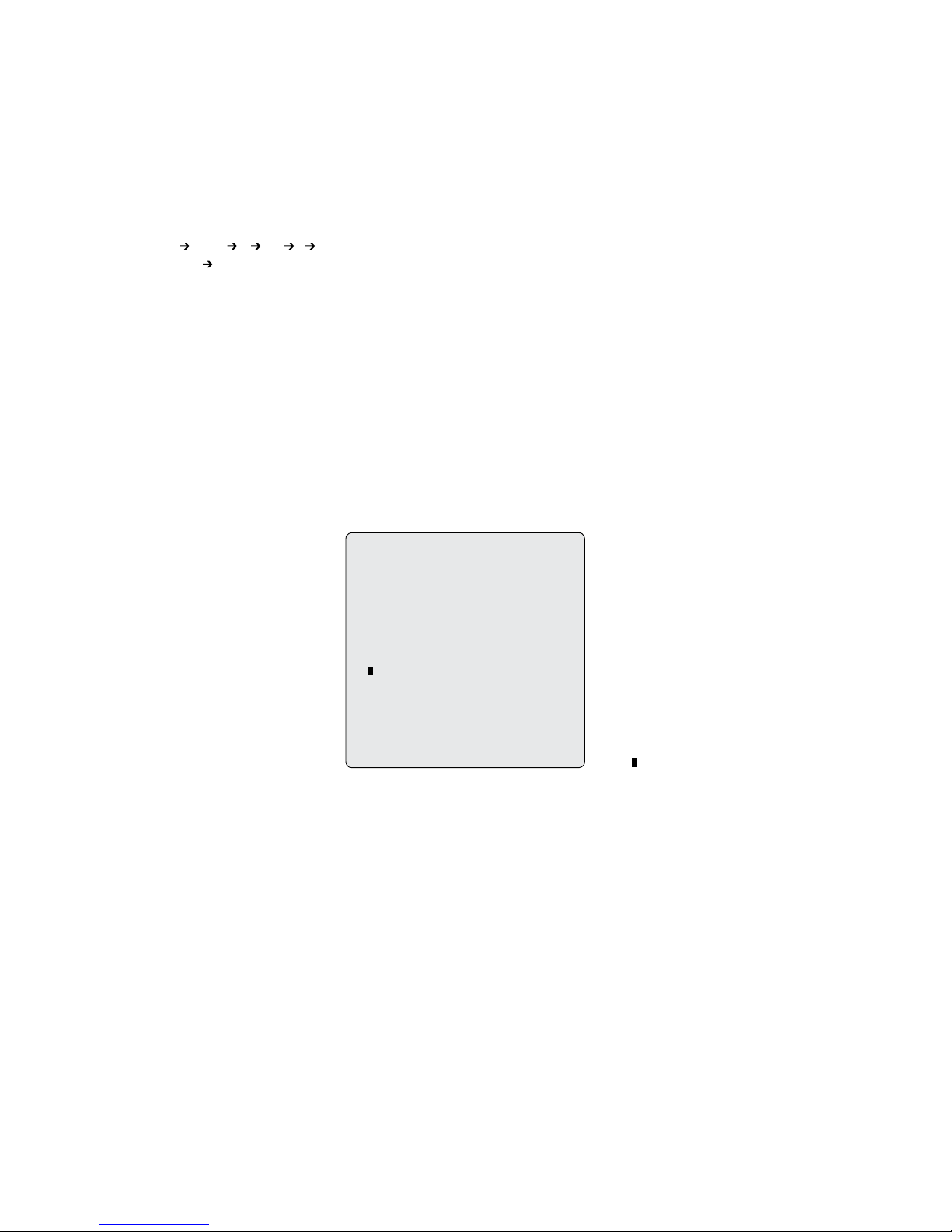
12
a. Vor Aufruf des Auto Scan-Menüs sollte eine Festposition als Ausgangspunkt für den Auto Scan definiert werden.
Beispiel: 2 + PRST, und führen Sie die Schritte 1 bis 4 durch. Drücken Sie an der Startposition an Stelle von Schritt 5 die CTRL/PGM-Taste.
Die momentane Kameraeinstellung wird als Startposition definiert.
b. Speichern Sie die Einstellungen ab und verlassen Sie das Menü.
c. Rufen Sie im Normalbetrieb eine Festposition auf, die dem Ende der Kamerafahrt entspricht. Drücken Sie die Tasten 3 + PRST und dann SCAN, um das
Auto Scan-Menü aufzurufen. Bewegen Sie den Cursor zu „ENDWINKEL”. Drücken Sie einfach die CTRL/PGM-Taste an der Endposition der Kamerafahrt.
Führen Sie den Schritt 7 aus.
Beispiel: Festposition 001>002>003>004>005>006, Auto Scan 01 startet bei 002, endet bei 003, Auto Scan 02 startet bei 005, endet bei 006. Tour 001,
002, A01, 004, A02.
1 2 2~3 4 5~6 1 2 2~3 ......
wobei : schnelle Bewegung, ~ : durch Auto Scan programmierte Geschwindigkeit.
Sie können auch die Funktion Endless Auto Scan (Endloser Auto-Scan) verwenden, bei dem kontinuierlich in eine Richtung gedreht wird, indem Sie
9 + SCAN drücken.
3.5 Festposition (PRESET) (Zweiter Menüpunkt des Hauptmenüs / Shortcut: PRST)
Wenn Sie regelmäßig bestimmte Positionen überwachen müssen, sollten Sie Festpositionen programmieren. Die Festposition ist eine programmierte Video-
Szene mit Einstellungen für Schwenkposition, Neigung, Zoom, Fokus und Blendenmodus. Nach der Programmierung kann die Festposition durch Eingabe
der Nummer und Drücken einer Preset-Taste auf dem Bediengerät automatisch abgerufen werden. Zusätzlich können die Festpositionen den Alarmaktionen
zugewiesen oder als „Home”-Position für die Dome-Kamera verwendet werden. Es können 80 Festpositionen programmiert werden, deren Einstellungen im
nichtflüchtigen Speicher der Dome-Kamera gespeichert werden.
Für die Festpositionen stehen 3 Menüseiten zur Verfügung, wobei jede Seite 80 Festpositionen enthält. Durch Bewegen des Joysticks nach rechts oder links
auf den ersten bzw. letzten Nummern des Menüs kann durch die Seiten geblättert werden.
PRESET SETUP
NO. 001 : xxxxxxxxxxxxxxxx
FOCUS : AUTO (MANUAL)
IRIS : AUTO (MANUAL)
DWELL : 03 SEC (3~99)
1234567890 1234567890
00 * * * ====== 01==========
02========== 03==========
04========== 05==========
06========== 07==========
SAVE AND EXIT(ESC TO CANCEL)
Zur Abspeicherung von Festpositionen nehmen Sie folgende Schritte vor:
1. Rufen Sie mit der MENU-Taste das Hauptmenü auf. Wählen Sie durch Bewegen des Joysticks nach rechts das Preset Setup-Menü auf.
(Durch Drücken der Prst-Taste gelangen Sie direkt ohne Aufruf des Hauptmenüs in das Preset Einstellungs-Menü.)
2. Wählen Sie durch Bewegen des Joysticks nach vorn, hinten, rechts oder links eine leere Festposition zum Abspeichern aus.
3. Der mit *markierten Position ist die Festposition schon zugewiesen. Um die gespeicherte Festposition zu überprüfen, drücken Sie auf dem *die PRST-
Taste, die Kamera zeigt dann die Ansicht der gespeicherten Festposition.
4. Nach Aufruf einer leeren Position halten Sie die CTRL/PGM-Taste gedrückt und nehmen die gewünschten Kamera- und Objektiveinstellungen mit dem
Joystick vor.
5. Nach Einstellung der Kamera (Blickwinkel und Objektivsteuerung) lassen Sie die CTRL/PGM-Taste los. Durch Drehen des Joysticks oder Drücken der
Taste Tele oder Wide wird die ausgewählte Kameraeinstellung abgespeichert. Die Positionsnummer wird dargestellt und Sie werden zur Eingabe eines
Festpositionstitels (d. h. eines Namens) aufgefordert.
6. Geben Sie mit dem Joystick den Titel für die Festposition ein. (Blättern Sie durch Drehen des Joysticks im bzw. gegen den Uhrzeigersinn oder durch
Drücken der Taste Tele oder Wide durch die alphanumerischen Zeichen und bewegen Sie den Joystick nach rechts oder links, um auf die nächste bzw.
vorhergehende Stelle zu gelangen.)
7. Am Ende der Eingabe des Titels ziehen Sie den Joystick nach vorn. Stellen Sie den Fokusmodus durch Bewegen des Joysticks nach links oder rechts
ein. Stellen Sie den BLENDE-Modus auf die gleiche Art und Weise ein.
8. Ziehen Sie den Joystick nach vorn, um auf die Einstellung VERWEILZEIT zu gelangen. Drehen Sie den Joystick im bzw. gegen den Uhrzeigersinn, um die
Verweildauer der Festposition zu erhöhen oder zu verringern.
9. Um den Titel einer gespeicherten Festposition zu ändern, positionieren Sie den Cursor mit dem Joystick auf der gewünschten Festposition. Rufen Sie die
abgespeicherte Festposition mit der PRST-Taste auf. Drehen Sie den Joystick im Uhrzeigersinn, um Festpositionstitel, Fokus und BLENDE-Modus aufzu-
rufen. Festpositionstitel sind nützlich für die Shortcut-Programmierung. Näheres hierzu finden Sie unten im Abschnitt zur Shortcut-Programmierung.
x : 16 Titelzeichen als Name für die
Festposition
= : Leere Festposition
* : Die aktuelle Position entspricht der
Festposition
: Aktuelle Cursor-Position

13
Zur Programmierung der Touren nehmen Sie folgende Schritte vor:
1. Rufen Sie mit der MENU-Taste das Hauptmenü auf. Blättern Sie zur Tour und bewegen Sie den Joystick nach rechts, um in das Tour-Menü zu gelangen.
Sie können das Tour-Menü durch Druck der TOUR-Taste auf dem Bediengerät auch direkt aufrufen.
2. Zur Programmierung wählen Sie einen unbelegten Speicherplatz durch Bewegen des Joysticks nach vorn, hinten, rechts oder links.
3. Zur Ansicht einer abgespeicherten Festposition bewegen Sie den Cursor mit dem Joystick auf den Speicherplatz einer Festposition. Durch Drücken der
PRST-Taste wird die Kamera zur abgespeicherten Festposition gesteuert.
4. Um eine abgespeicherte Festposition als Tour abzuspeichern, drehen Sie den Joystick oder drücken die Zoom-Taste, um durch die programmierten
Festpositionen zu blättern. Um eine gespeicherte Festposition aus der Tour zu löschen, drücken sie die HOME-Taste. Das Zeichen für eine leere Position
(===) wird angezeigt. Die Programmposition kann nun neu belegt werden.
TOUR 01 : xxxxxxxxxxxxxxxx
SCAN TYPE : NORMAL
DWELL : 03
=== === 003 === === === ===
A08 === === === === === ===
=== T02 === 001 === === ===
=== === === T04 === === ===
=== === === === === === ===
=== === === === === === ===
SAVE AND EXIT (ESC TO CANCEL)
PRESS FUNCTION KEY AND ROTATE
JOYSTICK TO SELECT NUMBER.
xxxxx : 16 Titelzeichen als Name für die Tour
=== : leerer Speicherplatz
SCAN TYPE : Normal / vertik. schnell / vertik. langsam
DWELL : 03-99 Sek.
003 : Festposition 003 (1~80)
A04 : Auto Scan 04 (1~4)
P01 : Bereichsabfahrt 01
T02 : Tour 02 (1~4)
10. Wählen Sie durch Bewegen des Joysticks nach rechts „SICHERN-ENDE”. Um das Festpositionsmenü ohne Abspeichern der Änderungen zu verlassen,
drücken Sie die ESC-Taste.
HINWEIS: Durch Drücken der Home-Taste auf einer programmierte Position kann eine programmierte Festposition gelöscht werden.
3.6 Festlegen von Shortcuts für Festpositionen
Wählen Sie eine abzuspeichernde Kameraeinstellung (Bildwinkel, Zoom und Fokus) aus, geben Sie eine Nummer ein (1 bis 80) und drücken Sie dann nach
einander die Tasten PGM, PRST. Die momentane Kameraeinstellung wird unter der eingegebenen Position abgespeichert, wenn diese noch nicht belegt ist.
Sollte die Festpositionsnummer bereits belegt sein, erscheint auf dem Display die Meldung ,,PRESET SCHON VORHANDEN”.
Beispiel: 1, 0, 1 + PGM + PRST speichert die momentane Kameraeinstellung als Festposition Nr. 10 ab. In diesem Fall erfolgen Fokus- und Blenden-
einstellungen automatisch, die Verweildauer wird auf 3 Sekunden eingestellt.
3.7 Tour (Dritter Menüpunkt des Hauptmenüs / Shortcut: TOUR)
Es sind 4 programmierbare Überwachungsabläufe (Touren) möglich. Jede Tour kann bis zu 35 Festpositionspositionen, Bereichsabfahrten, Scans oder weitere
(untergeordnete) Touren enthalten. Mit untergeordneten Touren kann dies auf über 130 Funktionen in einer einzigen Tour erweitert werden. Allerdings werden
Touren in einer untergeordneten Tour ignoriert, wenn sie von einer Tour aufgerufen werden. Dieses Konzept wird durch folgendes Beispiel verdeutlicht:
Wenn Tour 1 = Festposition 1 Festposition 2 Tour 2 Tour 3 und
Tour 2 = Festposition 3 Festposition 4 Tour 4 und
Tour 3 = Festposition 5 Muster 1 und
Tour 4 = Festposition 6.
Tour 1 wird wie folgt ausgeführt:
Festposition 1 Festposition 2 Festposition 3 Festposition 4 Festposition 5 Festposition 6 Muster 1
Festposition 1 ... (Wiederholung)
Tour 2 wird wie folgt ausgeführt:
Festposition 3 Festposition 4 Festposition 6 Festposition 3 Festposition 4 ... Wiederholung
(Tour 4 ist nach wie vor gültig, wenn sie direkt von Tour 2 aufgerufen wird.)

14
PATTERN SETUP
NO. TITLE SEC
01: xxxxxxxxxxxxxxxx 000
02: xxxxxxxxxxxxxxxx 000
TOTAL: 000
SAVE AND EXIT (ESC TO CANCEL)
HOLD DOWN CTRL KEY
WHILE RECORDING.
Führen Sie folgende Schritte zur Programmierung einer Bereichsabfahrt aus:
1. Rufen Sie mit der MENU-Taste das Hauptmenü auf den Monitor auf.
2. Blättern Sie nach unten auf BEREICHSABFAHRT und bewegen Sie den Joystick nach rechts. Sie können auch direkt durch Druck der PTRN-Taste in das
BEREICHSABFAHRT-Menü gelangen.
3. Wählen Sie zur Programmierung die leere Bereichsabfahrts-Nummer, indem Sie den Joystick nach vorn oder hinten bewegen. Wenn auf den letzten
Stellen nicht 000 angezeigt wird, wurde schon eine Bereichsabfahrt aufgezeichnet. Bereichsabfahrten können überschrieben werden.
4. Halten Sie CTRL/PGM-Taste gedrückt, während Sie die Kameraposition und die Zoomeinstellung mit dem Joystick festlegen. Ihre Steuerbefehle werden
automatisch aufgezeichnet, bis Sie die CTRL/PGM-Taste wieder loslassen. Sie können diese Prozedur beliebig oft wiederholen, bis Sie mit der Bereichs-
abfahrt zufrieden sind. Vorherige Bereichsabfahrten werden bei jedem neuen Aufzeichnungsvorgang überschrieben.
5. Blättern Sie nach unten in die Zeile „SICHERN-ENDE” und bewegen Sie den Joystick nach rechts, um die aufgezeichnete Bereichsabfahrt abzuspeichern
und das Programm zu verlassen.
6. Die Vergabe eines Titels für die Bereichsabfahrt erfolgt durch Drehen des Joysticks. Drehen Sie den Griff im bzw. gegen den Uhrzeigersinn, um durch die
alphanummerischen Zeichen zu blättern; durch Bewegen des Griffes nach rechts bzw. links gelangen Sie auf die nächste oder vorherige Stelle.
7. Durch Drücken der ESC-Taste werden Ihre Eingaben nicht abgespeichert und Sie kehren in den vorigen Modus zurück.
Durch Drücken der Home-Taste an einer beliebigen Programmposition löschen Sie die programmierte Bereichsabfahrt.
HINWEIS: Wenn die Aufzeichnungsdauer 60 Sekunden erreicht, wird die Aufzeichnung automatisch unterbrochen.
5. Um eine andere Funktion als eine Festposition aufzurufen, drücken Sie entsprechend die TOUR-, PTRN-, Pattern oder Auto-Scan-Taste.
6. Wiederholen Sie die Schritte 2 bis 5 für jede gewünschte Programmposition. Jeder Titel wird am Anfang der Zeile wiedergegeben.
7. Bis zu 36 Festpositionen, Touren oder Bereichsabfahrten können zu einer Tour zusammengefasst werden. Eine Erweiterung der Tour -Sequenz ist durch
Aufruf anderer programmierter Touren möglich. Bewegen Sie den Joystick nach rechts oder links, während sich der Cursor auf der obersten Zeile
(TOUR 01) befindet, um eine weitere Seite des Tour-Menüs aufzurufen. (TOUR 01)
8. Sie können einen Titel für die ausgewählte Tour eingeben, indem Sie den Joystick drehen, während der Cursor sich auf der oberen Zeile (TOUR 01) be-
findet. Blättern Sie durch Drehen des Joysticks im bzw. gegen den Uhrzeigersinn durch die alphanumerischen Zeichen und bewegen Sie den Joystick
nach rechts oder links, um auf die nächste bzw. vorhergehende Stelle zu gelangen.
9. Wählen Sie „SICHERN-ENDE” durch Bewegen des Joysticks nach rechts. Um das Programm ohne Speicherung der Einstellungen zu verlassen, drücken
Sie die ESC-Taste.
HINWEIS: Durch Drücken der HOME-Taste auf einer Programmposition kann eine programmierte Funktion gelöscht werden. In Verbindung der
Tour-Funktion mit Festpositionen und Auto Scan kann eine Kamerafahrt von einer zu einer anderen Festposition mit einer vorgegebenen
Geschwindigkeit eingestellt werden.
Beispiel: Festposition 001>002>003>004>005>006, Auto Scan 01 startet bei Festposition 002, endet bei Festposition 003, Auto Scan 02 startet bei Fest-
position 005, endet bei Festposition 006; Tour 001, 002, A01, 004, A02.
1 2 2~3 4 5~6, Wiederholung
wobei : Schnellbewegung, ~ : Programmierte Geschwindigkeit
3.8 Bereichsabfahrt (Vierter Menüpunkt des Hauptmenüs / Shortcut: PTRN)
Mit der Bereichsabfahrt-Funktion können manuell ausgeführte Kamerasteuerungen der angewählten Dome-Kamera über bis zu 60 Sekunden aufgezeichnet
werden. 1 Bereichsabfahrt kann abgespeichert und durch Drücken der 1+ PTRN-Taste wiedergegeben werden.
TOTAL: max. 60sec
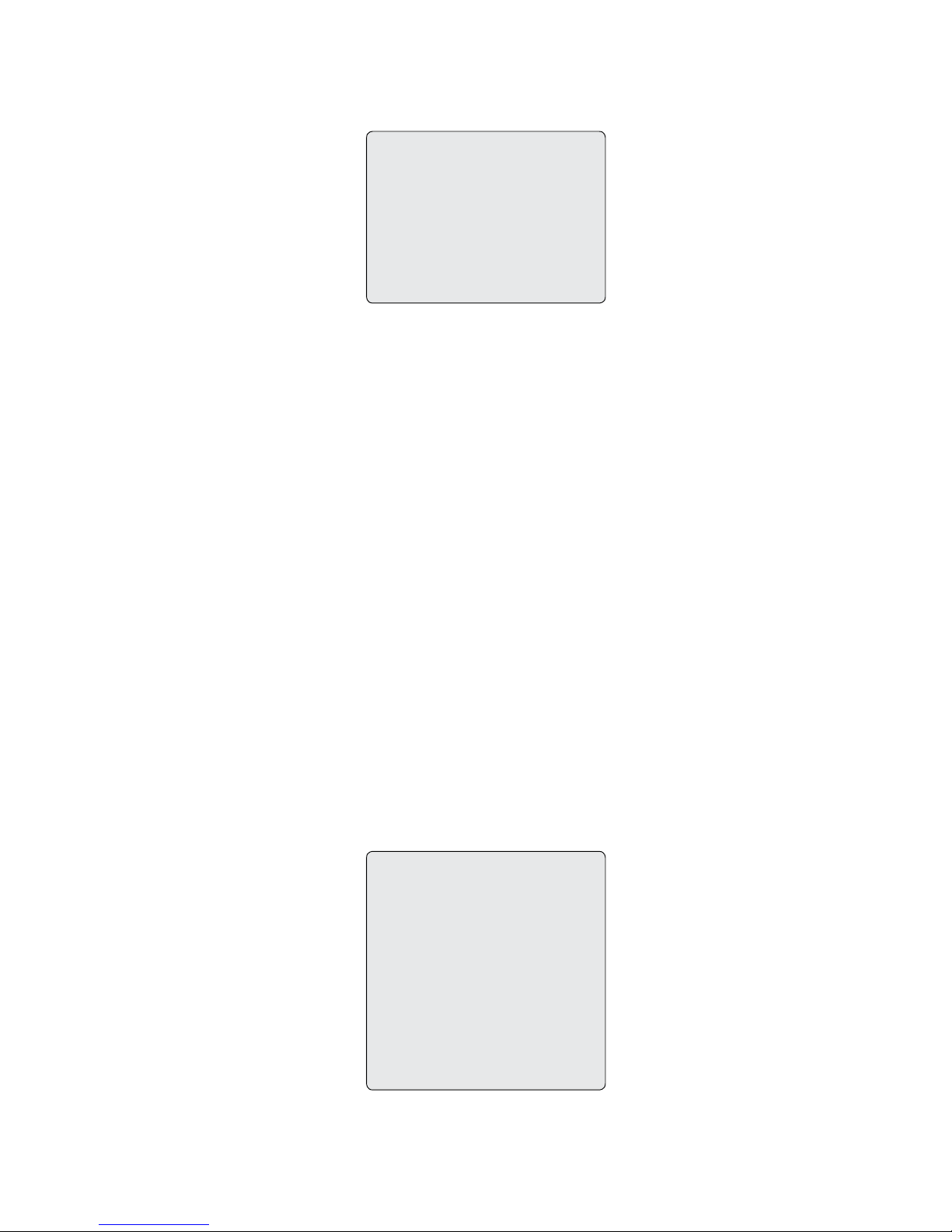
15
ALARM SETUP
NO PRI PRS IN OUT HLD LATCH
01 1 001 OFF OFF 3 OFF
02 0 A01 OFF OUT1 3 OFF
03 1 080 NO OUT1 3 OFF
04 2 001 NC OUT4 3 OFF
SAVE AND EXIT (ESC TO CANCEL)
NO Nummer des Alarmeingangs
PRI Priorität des Alarms. Die niedrigsten Nummern werden zuerst bearbeitet, Alarme gleicher Priorität werden abwechselnd bearbeitet.
PRS Abgespeicherte Festpositionsnummer (Preset), die im Alarmfall aufgerufen wird
IN NO (normalerweise geöffnet) / NC (normalerweise geschlossen), AUS (ignorieren)
OUT OUT1 - Alarmausgangsrelais ausgeschaltet 1, OFF - Deaktiviert
HOLD Die Alarmsignalisierung wird aufrecht erhalten, bis die hier programmierte Haltezeit abgelaufen ist (03 bis 99 Sekunden).
LATCH ON: Zeigt alle Alarme einschließlich der gelöschten Alarme an, OFF: Zeigt nur die derzeit aktiven Alarme an.
Es gibt 4 Prioritäts-Levels. Die Priorität (PRI) „0” ist die höchste Priorität. Bei Priorität „0” kann Auto Scan, Bereichsabfahrt oder Tour gewählt werden. Bei der
Reaktion auf einen Alarm mit der Priorität „0” erfolgt keine Reaktion auf andere Alarme, bis die Reaktion auf den Alarm mit der Priorität „0” beendet ist.
1. Rufen Sie mit der MENU-Taste das Hauptmenü auf. Wählen Sie die Alarmoption durch Bewegen des Joysticks nach vorn oder hinten und rufen Sie das
Menü durch Bewegen nach rechts auf.
2. Wählen Sie einen Alarmeingang durch Bewegen des Joysticks nach vorn oder hinten und wählen Sie die Spalte, in der Sie Einstellungen vornehmen
möchten. Die gewählte Position wird markiert.
3. Wählen Sie Festposition (PRS), Eingangsstatus (NC/NO/OFF) und Ausgangsstatus (OUT1/OFF) durch Bewegen des Joysticks nach rechts oder links.
4. Zum Erhöhen oder Verringern einer Festpositionsnummer oder um den Status oder die Ausgangsnummer zu verändern, drehen Sie den Joystick im bzw.
gegen den Uhrzeigersinn. Bei Änderung einer Festposition wird hierdurch durch die zur Verfügung stehenden Nummern der Festpositionen geblättert.
5. Wählen Sie die „SICHERN-ENDE”-Option durch Bewegen des Joysticks nach vorn oder hinten aus. Durch Bewegen des Joysticks nach rechts werden
die Änderungen abgespeichert und das Programm verlassen. Um das Programm ohne Speicherung der Einstellungen zu verlassen, drücken Sie die
ESC-Taste.
3.10 Bereichstitel (Sechster Menüpunkt des Hauptmenüs)
Geben Sie einen spezifischen Namen für einen programmierten Aufnahmewinkel zwischen START und END ein. Bei Vorliegen der unten dargestellten Anzeige
gilt: Wenn die Kamera auf einen Winkel zwischen 124,3° und 359,5° zeigt, wird auf dem Bildschirm der Titel „ABC” ausgegeben.
AREA TITLE SETUP
NO TITLE START END
01 ACB 124.3 359.5
02 xxxxxxxxxxxxxxxx ===== =====
03 xxxxxxxxxxxxxxxx ===== =====
04 xxxxxxxxxxxxxxxx ===== =====
05 xxxxxxxxxxxxxxxx ===== =====
06 xxxxxxxxxxxxxxxx ===== =====
07 xxxxxxxxxxxxxxxx ===== =====
08 xxxxxxxxxxxxxxxx ===== =====
SAVE AND EXIT (ESC TO CANCEL)
HOLD DOWN CTRL KEY TO MOVE
PANNING AND SET AREA ANGLE.
3.9 Alarm (Dieses Menü wird nur bei einem bestimmten Modell angezeigt. Fünfter Menüpunkt des Hauptmenüs)

16
Wenn sich der Cursor auf der ersten oder letzten Zeile des Menüs befindet, kann durch Bewegen des Joysticks nach rechts oder links durch die verschie-
denen Seiten geblättert werden. Durch Bewegen des Joysticks nach links wird auf die vorige Seite gesprungen, wenn sich der Cursor auf der „NO”-Spalte
(01 ~ 08) befindet. Weiterblättern ist durch Bewegen des Joysticks nach rechts möglich, wenn sich der Cursor auf der „ENDE”-Spalte befindet.
1. Rufen Sie mit der MENU-Taste das Hauptmenü auf. Wählen Sie die Area Title-Option durch Bewegen des Joysticks nach vorn oder hinten und rufen Sie
das Menü durch Bewegen nach rechts auf.
2. Wählen Sie die Bereichsnummer (Spalte „NO”) durch Bewegen des Joysticks nach vorn oder hinten aus. Wählen Sie die einzustellende Spalte START
oder ENDE oder Nummer (NR) durch Bewegen des Joysticks nach rechts oder links. Die ausgewählte Spalte wird markiert.
3. Wählen Sie zur Eingabe des Bereichstitels die Nummernspalte (NO) aus und drehen Sie den Griff im bzw. gegen den Uhrzeigersinn, um die alpha-
nummerischen Zeichen auszuwählen. Gehen Sie durch Bewegen des Joysticks nach rechts auf die nächste Stelle.
Zur Beendigung der Eingabe drücken Sie den Joystick nach vorn.
4. Halten Sie die CTRL/PGM-Taste gedrückt, um die Endpunkte des Schwenkbereichs festzulegen. Bewegen Sie die Kamera mit dem Joystick in die
gewünschte Position. Die Eingabe der Endpunkte muss in aufsteigender Reihenfolge vorgenommen werden (Start < End).
5. Durch Drücken der CTRL/PGM-Taste wird die momentane Schwenkposition in die markierte Spalte übernommen. Durch diese Funktion kann auf ein-
fache Weise der vorherige Endpunkt als neuer Startpunkt übernommen werden.
6. Wählen Sie die „SICHERN-ENDE”-Option durch Bewegen des Joysticks nach vorn oder hinten aus. Durch Bewegen des Joysticks nach rechts speichern
Sie die Einstellungen ab und verlassen das Programm. Um das Programm ohne Speicherung der Einstellungen zu verlassen, drücken Sie die ESC-Taste.
Durch Drücken der HOME-Taste können die programmierten Daten gelöscht werden. (Als Winkel erscheint in diesem Fall sofort ==== .)
3.11 Geschützte Zone (Siebter Menüpunkt des Hauptmenüs)
Bis zu 8 Bildfenster können pro Kamera ausgeblendet werden.
1. Rufen Sie mit der MENU-Taste das Hauptmenü auf. Wählen Sie die Geschützte Zone-Option (Privacy Zone) durch Bewegen des Joysticks nach vorn oder
hinten und rufen Sie das Menü durch Bewegen nach rechts auf.
2. Wählen Sie die Nummer (NO) der Geschützten Zone durch Bewegen des Joysticks nach vorn oder hinten aus.
3. Drehen Sie zur Eingabe des Bereichsnamens den Griff im bzw. gegen den Uhrzeigersinn, um die alphanummerischen Zeichen auszuwählen. Gehen Sie
durch Bewegen des Joysticks nach rechts auf die nächste Stelle. Zur Beendigung der Eingabe drücken Sie den Joystick nach vorn, oder drücken Sie
die ENTR-Taste.
4. Zur Einstellung der markierten Geschützten Zone halten Sie die CTRL/PGM-Taste gedrückt und stellen den gewünschten Bildausschnitt (Blickrichtung
und Zoom) mit dem Joystick ein. Nach Loslassen der Taste erscheint in der rechts benachbarten Spalte „ON”.
5. Eine programmierte Bereichsmaske kann überschrieben werden. Zum Löschen der Bereichsmaske drücken Sie entweder die HOME-Taste oder bewegen
den Joystick nach rechts oder links, um die Bereichsmaske zu aktivieren (ON) oder zu deaktivieren (OFF).
6. Wählen Sie die „SICHERN-ENDE”-Option durch Bewegen des Joysticks nach vorn oder hinten aus. Durch Bewegen des Joysticks nach rechts speichern
Sie die Einstellungen ab und verlassen das Programm. Um das Programm ohne Speicherung der Einstellungen zu verlassen, drücken Sie die ESC-Taste.
Durch Drücken der HOME-Taste kann die eingegebene Geschützte Zone gelöscht werden.
PRIVACY ZONE SETUP
NO TITLE METHOD
01 xxxxxxxxxxxxxxxx ON BLOCK
02 xxxxxxxxxxxxxxxx OFF V.OFF
03 xxxxxxxxxxxxxxxx NONE ====
04 xxxxxxxxxxxxxxxx NONE ====
05 xxxxxxxxxxxxxxxx NONE ====
06 xxxxxxxxxxxxxxxx NONE ====
07 xxxxxxxxxxxxxxxx NONE ====
08 xxxxxxxxxxxxxxxx NONE ====
SAVE AND EXIT (ESC TO CANCEL)
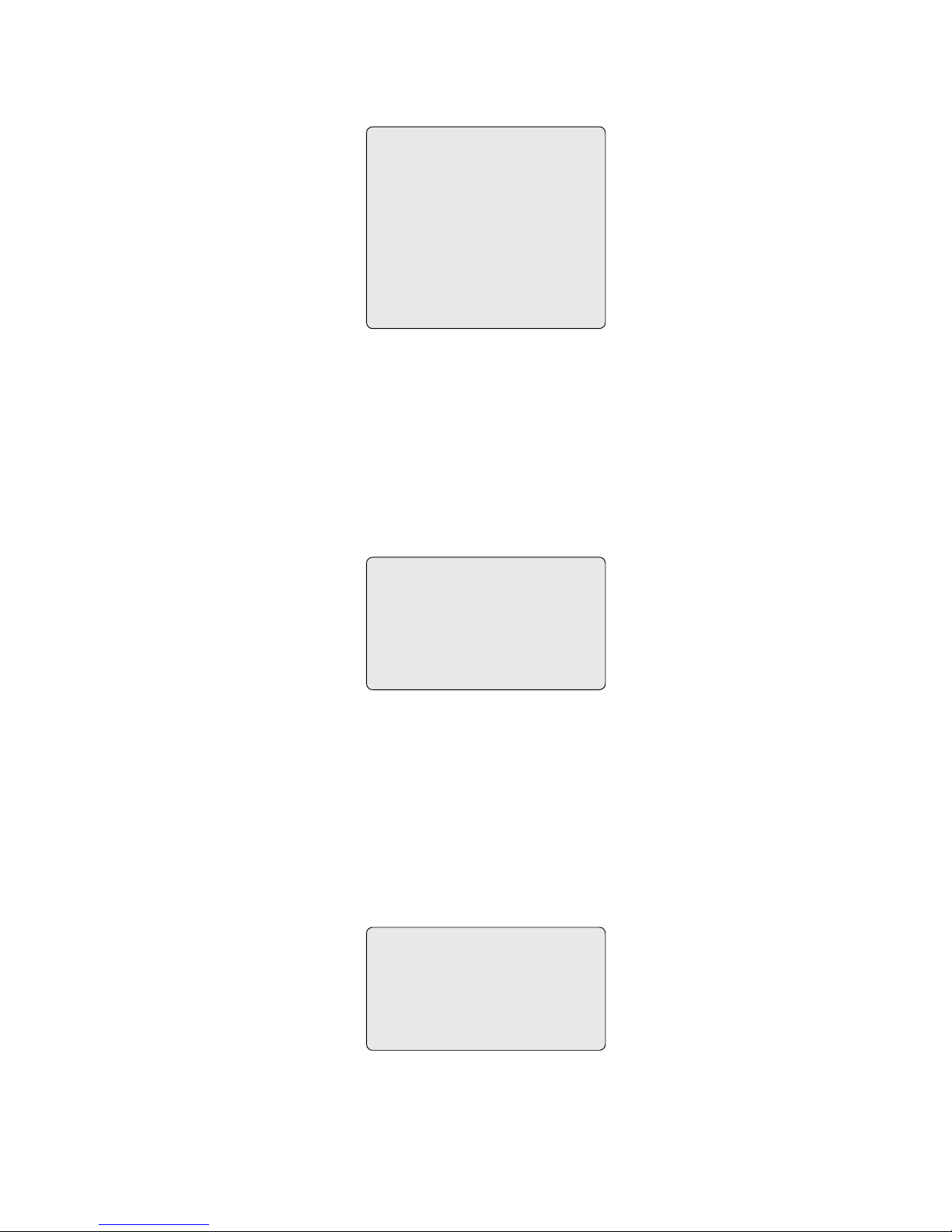
17
CAMERA SETUP
FOCUS CONTROL
WB CONTROL
AE CONTROL
LINE LOCK CONTROL
SHARPNESS : 9
BACK LIGHT : OFF
DIGITAL ZOOM : OFF (2x/4x/ MAX)
NIGHT SHOT CONTROL
SAVE AND EXIT (ESC TO CANCEL)
3.12 Kamera (Achter Menüpunkt des Hauptmenüs) – 26x Modell
SHARPNESS (Bildschärfe) Je größer der Wert, desto stärker werden die Kanten im Bild hervorgehoben (0~15).
BACK LIGHT (Gegenlichtkompensation) Objekte vor hellen Hintergründen erscheinen deutlicher, wenn für diese Option die Einstellung „BLC ON”
gewählt ist.
DIGITAL ZOOM OFF: Zoom-Bereich ist auf den optischen Zoom-Bereich begrenzt.
2x : Der Zoom-Bereich ist auf das Doppelte des digitalen optischen Zoom-Bereichs erweiterbar.
4x : Der Zoom-Bereich ist auf das Vierfache des digitalen optischen Zoom-Bereichs erweiterbar.
MAX: Der Zoom-Bereich ist auf das Maximum erweiterbar.
• FOCUS CONTROL (Fokussteuerung)
FOCUS SETUP
MODE : AUTO
AF SENSITIVITY : HIGH
EXIT(ESC TO EXIT)
MODE (Modus) AUTO / MANUAL – Verwenden Sie für den normalen Einsatz den manuellen Modus.
AF SENSITVITY (AF Empfindlichkeit) HIGH / LOW (hoch/niedrig)
HIGH: Wählen Sie diese Option, wenn im Bildbereich schnelle Objektbewegungen vorkommen.
LOW: Diese Option bietet eine bessere Stabilität der Fokuseinstellung.Bei geringen Lichtverhältnissen schaltet
sich die automatische Fokuseinstellung ab, selbst wenn sich die Helligkeit verändert, und ermöglicht so
eine stabile Wiedergabe bewegter Objekte.
VORSICHT: Vermeiden Sie kontinuierlichen 24-Sunden-Betrieb der Autofokus-Funktion. Dies könnte durch die starke mechanische
Beanspruchung das Objektiv beschädigen.
• WB CONTROL (Weißabgleich)
MODE MANUAL / AUTO / INDOOR / OUTDOOR / ONE PUSH / ATW
RGAIN 0 ~ 255
BGAIN 0 ~ 255
WB SETUP
MODE : AUTO
R GAIN : 210
B GAIN : 155
EXIT (ESC TO EXIT)
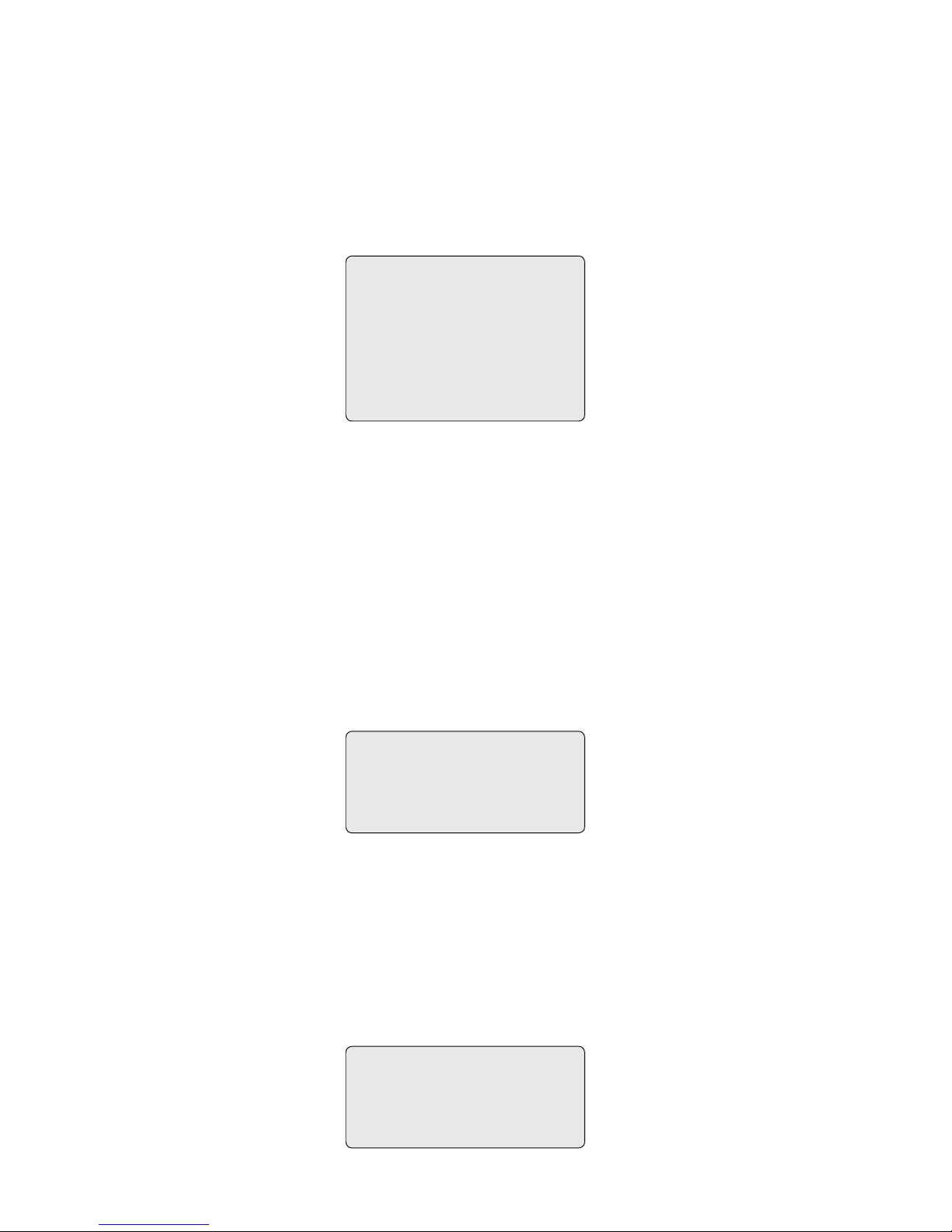
18
AE SETUP
MODE : FULL AUTO
SLOW SHUTTER : AUTO
IRIS : F2.4
GAIN : 0 DB
BRIGHT : 14
SHUTTER : 1/60
EXIT (ESC TO EXIT)
MODE (Modus) FULL AUTO (vollautomatisch) / MANUAL / SHUTTER PRIO (Blende hat Vorrang) / IRIS PRIO (Belichtungszeit hat
Vorrang) / BRIGHT (Helligkeit)
SLOW SHUTTER (langsamer Shutter) AUTO / MANUAL – Die Automatikfunktion ist nur bei Anwahl des vollautomatischen Modus aktiv.
IRIS (Blende) GESCHLOSSEN / F28 / F22 / F19 / F16 / F14 / F11 / F9.6 / F8.0 / F6.8 / F5.6 / F4.8 / F4.0 / F3.4 / F2.8 / F2.4 / F2.0
/ F1.6
GAIN (Verstärkung) 0 / 2 / 4 / 6 ...... / 28 / -3dB
BRIGHT (Helligkeit) 0, 1, 2, 3,4 ..... 29, 30, 31
SHUTTER 1/1, 1/2, 1/4(3), 1/8(6). .. 1/4000 (3500), 1/6000, 1/10000
EXIT (ESC TO EXIT) – (ENDE (ESC ZUM VERLASSEN))
HINWEIS: Die Zahlen in ( ) gelten für Kameras im PAL-Standard. Der Wert hängt vom jeweiligen Modell ab.
• LINE LOCK CONTROL (Netzsynchronisation)
Benutzen Sie unter normalen Betriebsbedingungen den ATW-Modus.
Mit RGain / BGain können der Rot- bzw. Blauanteil des Bildes verändert werden. Diese Funktion steht nur im Modus MANUAL zur Verfügung.
Sie können die Werte durch Bewegen des Joysticks nach rechts oder links verändern.
HINWEIS: „EINMAL DRÜCKEN” bedeutet, dass durch kurzes Drehen des Joysticks das Objektiv bewegt wird, um den Fokus auf ein Subjekt
einzustellen. Die Objektivlinse bleibt dann in dieser Position, bis der Joystick das nächste Mal gedreht wird.
• AE CONTROL (Automatische Belichtungssteuerung)
MODE (Modus) INTERNAL / EXTERNAL. Anpassung der Phasenlage des Bildes an andere Kameras im Modus EXTERN.
PHASE (Phasenlage) 0~255
EXIT (ESC TO EXIT) – ENDE (ESC ZUM VERLASSEN)
• NIGHT SHOT MENU (Nachtaufzeichnungen)
Die Nachtaufzeichnungs-Option schwenkt den Infrarot-Sperrfilter aus dem Strahlengang der Kamera und erhöht so die Kameraempfindlichkeit im nahen
Infrarotbereich. Dadurch wird automatisch die SCHWARZ/WEISS-Option eingeschaltet.
LINE LOCK SETUP
MODE : INTERNAL
PHASE : 125
EXIT (ESC TO EXIT)
NIGHT SHOT SETUP
MODE : MANUAL
LOCAL CONTROL : OFF
EXIT (ESC TO CANCEL)
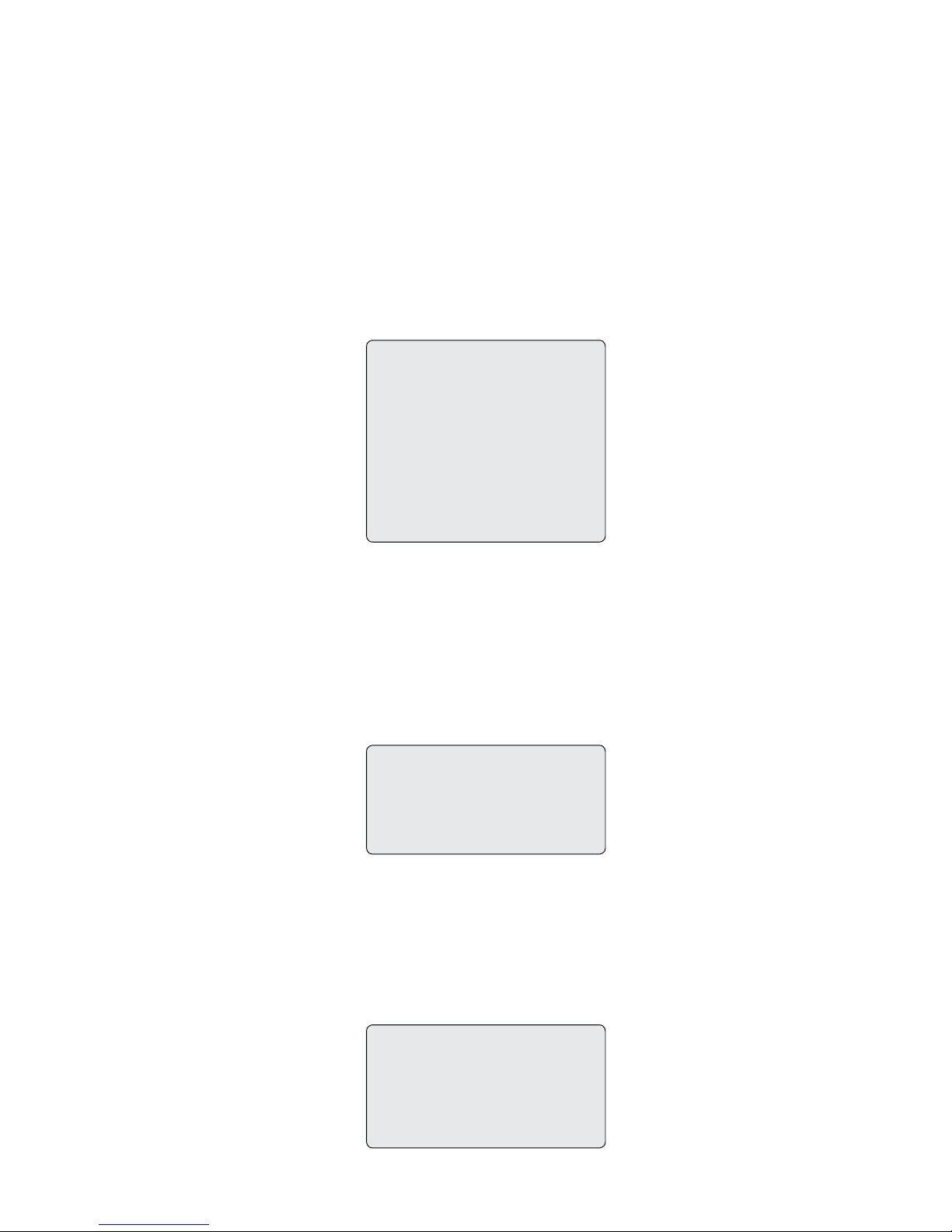
19
MODE (Modus) MANUAL / AUTO / GLOBAL
AUTO: Die Kamera schaltet bei geringer Helligkeit automatisch auf Schwarzweiß-Wiedergabe um.
GLOBAL: Globale Steuerung durch Fernbedienung
Vom Bediener können alle Dome-Kameras gleichzeitig auf Nachtaufzeichnung umgeschaltet werden.
Wenn die Funktion GLOBAL aktiviert ist, wird durch Eingabe von „999+ ENTR/GLBL” der Nachtauf-
zeichnungs-Modus deaktiviert. „8 8 8” + „ENTR/GLBL” aktiviert den Nachtaufzeichnungs-Modus.
MANUAL: Steuerung durch den lokalen Einstellwert
LOCAL CONTROL (Lokale Steuerung) ON/OFF aktiviert bzw. deaktiviert den Nachtaufzeichnungs-Modus individueller Kameras.
EXIT (ESC TO CANCEL) – ENDE (ESC ZUM VERLASSEN)
3.13 Kamera (Achter Menüpunkt des Hauptmenüs) – 22x Modell
CAMERA SETUP
FOCUS CONTROL
WB CONTROL
AE CONTROL
LINE LOCK CONTROL
SHARPNESS : 10
BACK LIGHT : OFF
DIGITAL ZOOM : OFF (MAX)
NIGHT SHOT CONTROL
SAVE AND EXIT (ESC TO CANCEL)
SHARPNESS (Bildschärfe) Je größer der Wert, desto stärker werden die Kanten im Bild hervorgehoben.
Die Bildschärfe kann zwischen 0 und 20 eingestellt werden. 20 ist voreingestellt.
BACK LIGHT (Gegenlichtkompensation) Objekte vor hellen Hintergründen erscheinen deutlicher, wenn für diese Option die Einstellung „BLC ON”
gewählt ist.
DIGITAL ZOOM OFF: Zoom-Bereich ist auf den optischen Zoom-Bereich begrenzt.
MAX: Der Zoom-Bereich ist auf das Maximum erweiterbar.
• FOCUS CONTROL (Fokussteuerung)
FOCUS SETUP
MODE : AUTO
EXIT(ESC TO EXIT)
MODE (Modus) AUTO / MANUAL – Verwenden Sie für den normalen Einsatz den manuellen Modus.
VORSICHT: Vermeiden Sie kontinuierlichen 24-Sunden-Betrieb der Autofokus-Funktion. Dies könnte durch die starke mechanische
Beanspruchung das Objektiv beschädigen.
• WB CONTROL (Weißabgleich)
WB SETUP
MODE : AWB
R GAIN : 85
B GAIN : 85
EXIT (ESC TO EXIT)
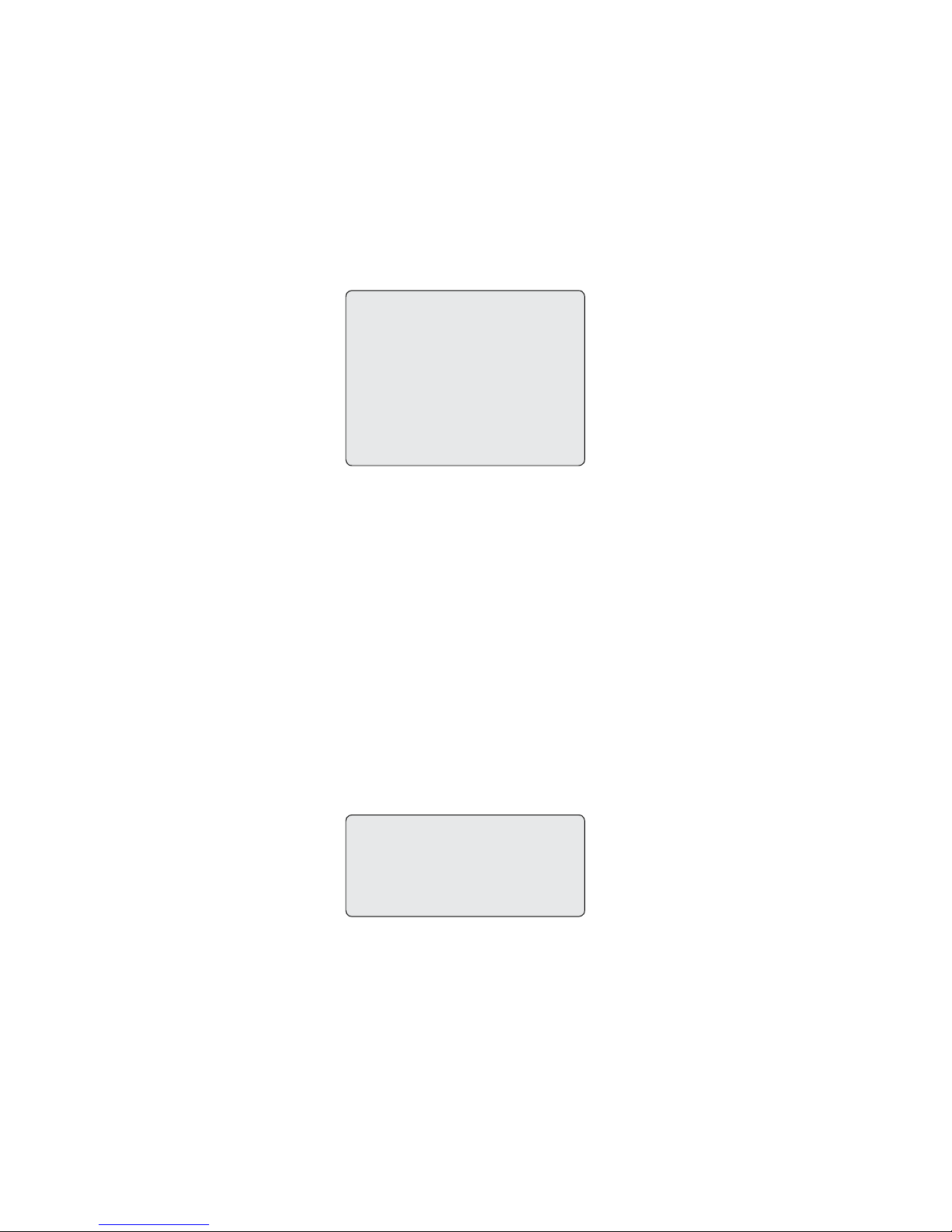
20
AE SETUP
MODE : FULL AUTO
SLOW SHUTTER : AUTO
IRIS : F1.6
GAIN : 2dB
BRIGHT : 30
SHUTTER : AUTO
WDR MODE : ON
EXIT (ESC TO EXIT)
MODE (Modus) FULL AUTO (vollautomatisch) / SHUTTER PRIO (Belichtungszeit hat Vorrang) / IRIS PRIO (Blende hat Vorrang / MANUAL
SLOW SHUTTER (langsamer Shutter) AUTO / OFF / ON (nur manueller Modus)
IRIS (Blende) F1.6 / F2.0 / F2.8 / F4.0 / F5.6 / F8.0 / F11 / F16 / F22 / F32
GAIN (Verstärkung) OFF, 2, 4, 6, 8, 10, 12, 14, 16, 18, 20dB
BRIGHT (Helligkeit) Die Helligkeit kann zwischen 0 und 90 eingestellt werden. 30 ist voreingestellt.
SHUTTER 1/1, 1/2, 1/3, 1/6, 1/10, 1/30, 1/60, 1/100, 1/125, 1/250, 1/500, 1/1000, 1/2000, 1/5000, 1/10,000
(1/1, 1/2, 1/3, 1/6, 1/12, 1/25, 1/50, 1/100, 1/120, 1/250, 1/500, 1/1000, 1/2000, 1/4000, 1/10,000)
WDR MODE (WDR Betrieb) Im WDR-Betrieb werden 2 Aufnahmen mit jeweils unterschiedlicher Shuttergeschwindigkeit (hoch-normal) gemacht.
Diese beiden Aufnahmen werden in einem Bild erfasst. Dadurch wird jedes Detail erfasst, selbst wenn ein Teil eines Bildes
überstrahlt, während ein anderes Teil dunkler ist.
EXIT (ESC TO EXIT) – ENDE (ESC ZUM VERLASSEN)
HINWEIS: Die Zahlen in ( ) gelten für Kameras im PAL-Standard. Der Wert hängt vom jeweiligen Modell ab.
• LINE LOCK CONTROL (Netzynchronisation)
MODE (Modus) INTERNAL / EXTERNAL. Anpassung der Phasenlage des Bildes an andere Kameras im Modus EXTERN.
PHASE (Phasenlage) 0~255
EXIT (ESC TO EXIT) – ENDE (ESC ZUM VERLASSEN)
LINE LOCK SETUP
MODE : INTERNAL
PHASE : 125
EXIT (ESC TO EXIT)
MODE AWB / WAWB / MANUAL / INDOOR / OUTDOOR / MANUAL
WAWB Automatischer Weißabgleich für Weitwinkeleinstellung
RGAIN 0 ~ 255
BGAIN 0 ~ 255
Benutzen Sie unter normalen Betriebsbedingungen den AWB-Modus.
Mit RGain / BGain können der Rot- bzw. Blauanteil des Bildes verändert werden. Diese Funktion steht nur im Modus MANUAL zur Verfügung.
Sie können die Werte durch Bewegen des Joysticks nach rechts oder links verändern.
• AE CONTROL (Automatische Belichtungssteuerung)
This manual suits for next models
1
Table of contents
Languages:
Other Fastrax Security Camera manuals
Popular Security Camera manuals by other brands

ACTi
ACTi B916 Hardware manual

Moog Videolarm
Moog Videolarm RHW7CN-3 SERIES Installation and operation instructions

Safe Fleet
Safe Fleet HD1Q Series Quick installation guide
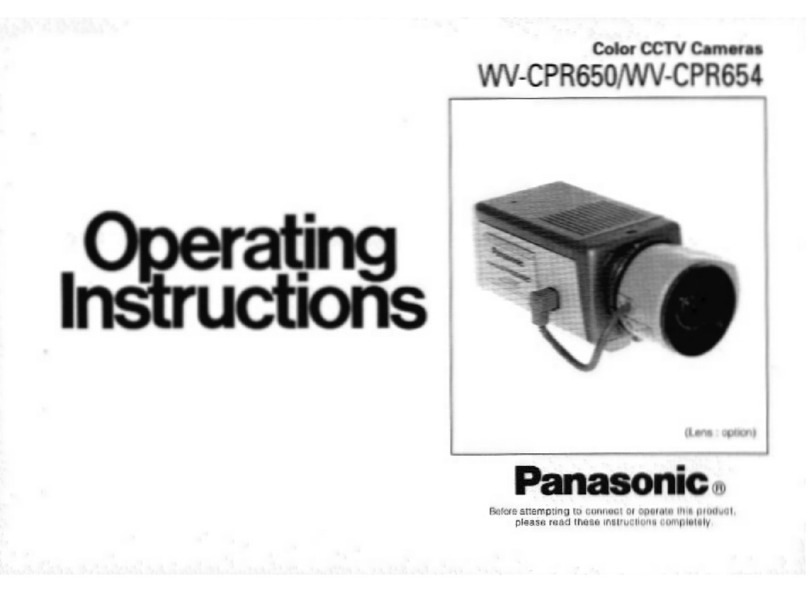
Panasonic
Panasonic WVCPR650 - CCTV CAMERA operating instructions

LevelOne
LevelOne FCS-0031 user manual

Nuvico
Nuvico NC-2M-MPOV12 Quick installation guide